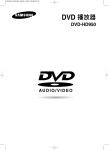Download APS (アドバンスト・プログラミング・ソフトウェア)
Transcript
APS (アドバンスト・プログラミング・ソフトウェア) (Cat. No. 1747-PA2E) 入門ガイド お客様へのご注意 ソリッドステート機器はエレクトロメカニカル機器とは動作特性が異なります。 さらにソリッドステート機器はいろいろな用途に使われることからも、この機器 の取扱責任者はその使用目的が適切であるかどうかを充分確認してください。 この機器の使用によって何らかの損害が生じてもアレン・ブラドリー社は一切責 任を負いません。詳しくは、パブリケーション・ナンバーSGI-1.1『Safety Guidelinesfor the Application,Installationand Maintenanceof Solid Control』を参照 してください。 本書で示す図表やプログラム例は本文を容易に理解できるように用意されている ものであり、その結果としての動作を保証するものではありません。個々の用途 については数値や条件が変わってくることが多いため、アレン・ブラドリー社で は図表などで示したアプリケーションを実際の作業で使用した場合の結果につい ては責任を負いません。 本書に記載されている情報、回路、機器、装置、ソフトウェアの利用に関して特 許上の問題が生じても、アレン・ブラドリー社は一切責任を負いません。 アレン・ブラドリー社の事前の文書による承諾なしに、本ソフトウェアおよび本 書の一部または全部を複製することを禁じます。 製品改良のため、仕様などを予告なく変更することがあります。 本書を通じて、特定の状況下で起こりうる人体または装置の損傷に対する警告お よび注意を示します。 ! 注意:本書内の「注意」は正しい手順を行なわない場合に、人体に 障害を加えうる事項、および装置の損傷または経済的な損害を生じ うる事項を示します。 これらの項目により以下の説明を行ないます。 ! ! ! ! トラブルが起こりうる場合 トラブルの原因 不適当な操作を行なった場合の結果 トラブルの回避方法 重要: ソフトウェアをご利用の場合は、データの消失が考えられますので、適 当な媒体にアプリケーションプログラムのバックアップをとることをお 奨めします。 重要: 本製品を日本国外に輸出する際、日本国政府の許可が必要な場合があり ますので、事前に当社までご相談ください。 本版は、1747-6.3 - August, 1994の和訳です。 1747-6.3を正文といたします。 1994 Allen-Bradley Company, Inc SLC, SLC 500, SLC 5/01, SLC 5/02, SLC 5/03, SLC 5/04は、アレン・ブラドリー社の商標です。 IBM は、InternationalBusinessMachines Corporationの登録商標です。 Gateway2000は、Gateway2000, Inc.の商標です。 Microsoft Windowsは、Microsoft Corporation社の商標です。 VERSA は、NipponElectric InformationSystems Inc.の商標です。 変更内容 変更内容 以下に、前回のマニュアル (1747-NM001 シリーズA)以降からの変更内容をま とめて示します。 新情報と改訂情報の検索を簡単に行なうことができるように、本マニュアル の中にこのパラグラフの右のように改訂バーを入れています。 改訂内容 前回のマニュアルからの変更点の中で、従来と異なる手順が必要であった り、または異なった機器が必要となるものを以下に示します。 デモユニットには、SLC 5/01tプロセッサではなくSLC 5/02tプロセッサ が含まれているとします。第3章の「3.1 SLC 500コントローラの構成」 を参照してください。 1 変更内容 2 APS入門ガイド 目次 はじめに 入門ガイドの対象読者 . . . . . . . . . . . . . . . . . . . . . . . . . . . . . . . . . . . . . . . . . . . . . . . . . 入門ガイドの内容 . . . . . . . . . . . . . . . . . . . . . . . . . . . . . . . . . . . . . . . . . . . . . . . . . . . . . 入門ガイドの内容 . . . . . . . . . . . . . . . . . . . . . . . . . . . . . . . . . . . . . . . . . . . . . . . . 関連マニュアル . . . . . . . . . . . . . . . . . . . . . . . . . . . . . . . . . . . . . . . . . . . . . . . . . 表記上の規則 . . . . . . . . . . . . . . . . . . . . . . . . . . . . . . . . . . . . . . . . . . . . . . . . . . . . . . . . . 製品に関するサポート . . . . . . . . . . . . . . . . . . . . . . . . . . . . . . . . . . . . . . . . . . . . . . . . . ローカル・プロダクト・サポート . . . . . . . . . . . . . . . . . . . . . . . . . . . . . . . . . . 製品に関する技術支援 . . . . . . . . . . . . . . . . . . . . . . . . . . . . . . . . . . . . . . . . . . . . 本マニュアルに関する疑問 / ご意見 . . . . . . . . . . . . . . . . . . . . . . . . . . . . . . . . 第1章 装置の設定 1.1 1.2 1.3 1.4 1.5 1.6 1.7 1.8 1.9 1.10 1.11 1.12 第2章 P- 1 P- 1 P- 1 P- 2 P- 2 P- 3 P- 3 P- 3 P- 3 ハードウェア条件 . . . . . . . . . . . . . . . . . . . . . . . . . . . . . . . . . . . . . . . . . . . . . . . . コントローラタイプ . . . . . . . . . . . . . . . . . . . . . . . . . . . . . . . . . . . . . . . . . . . . . . デモユニットの設定 . . . . . . . . . . . . . . . . . . . . . . . . . . . . . . . . . . . . . . . . . . . . . . デモユニット以外のコントローラ . . . . . . . . . . . . . . . . . . . . . . . . . . . . . . . . . . コントローラとターミナルの接続 . . . . . . . . . . . . . . . . . . . . . . . . . . . . . . . . . . パーソナルコンピュータの条件 . . . . . . . . . . . . . . . . . . . . . . . . . . . . . . . . . . . . 1.6.1 プラットフォームでの制限 . . . . . . . . . . . . . . . . . . . . . . . . . . . . . . . (1) 386/DX33または上位のプラットフォームを使用している 場合 . . . . . . . . . . . . . . . . . . . . . . . . . . . . . . . . . . . . . . . . . . . . (2) 386/DX33より下位のプラットフォームを使用している 場合 . . . . . . . . . . . . . . . . . . . . . . . . . . . . . . . . . . . . . . . . . . . . 拡張メモリの使用 . . . . . . . . . . . . . . . . . . . . . . . . . . . . . . . . . . . . . . . . . . . . . . . . EMS メモリの使用 . . . . . . . . . . . . . . . . . . . . . . . . . . . . . . . . . . . . . . . . . . . . . . . DOSでのAPS の実行 . . . . . . . . . . . . . . . . . . . . . . . . . . . . . . . . . . . . . . . . . . . . . . ソフトウェアのインストール . . . . . . . . . . . . . . . . . . . . . . . . . . . . . . . . . . . . . . APS の起動 . . . . . . . . . . . . . . . . . . . . . . . . . . . . . . . . . . . . . . . . . . . . . . . . . . . . . . APS の表示フォーマット . . . . . . . . . . . . . . . . . . . . . . . . . . . . . . . . . . . . . . . . . . 1- 1 1- 2 1- 3 1- 4 1- 4 1- 6 1- 6 1- 6 1- 6 1- 7 1- 7 1- 8 1- 8 1- 10 1- 11 制御の基礎 2.1 2.2 2.3 2.4 SLC 500ファイルの概念 . . . . . . . . . . . . . . . . . . . . . . . . . . . . . . . . . . . . . . . . . . 2.1.1 プロセッサファイル . . . . . . . . . . . . . . . . . . . . . . . . . . . . . . . . . . . . . 2.1.2 プログラムファイル . . . . . . . . . . . . . . . . . . . . . . . . . . . . . . . . . . . . . 2.1.3 データファイル . . . . . . . . . . . . . . . . . . . . . . . . . . . . . . . . . . . . . . . . . 外部入出力装置とプロセッサとの通信 . . . . . . . . . . . . . . . . . . . . . . . . . . . . . . 外部入出力のアドレス指定 . . . . . . . . . . . . . . . . . . . . . . . . . . . . . . . . . . . . . . . . 2.3.1 命令 / アドレスのAPS 表示 . . . . . . . . . . . . . . . . . . . . . . . . . . . . . . . . ラダーロジックの概念 . . . . . . . . . . . . . . . . . . . . . . . . . . . . . . . . . . . . . . . . . . . . 2.4.1 True / Falseステータス . . . . . . . . . . . . . . . . . . . . . . . . . . . . . . . . . . . . 2.4.2 論理の連続性 . . . . . . . . . . . . . . . . . . . . . . . . . . . . . . . . . . . . . . . . . . . 2.4.3 プロセッサの動作サイクル . . . . . . . . . . . . . . . . . . . . . . . . . . . . . . . 2- 1 2- 1 2- 2 2- 2 2- 3 2- 4 2- 4 2- 5 2- 5 2- 6 2- 7 i APS入門ガイド 目次 第3章 プロセッサファイルの作成 3.1 3.2 第4章 4.2 4.3 4.4 A.2 レポートの作成 . . . . . . . . . . . . . . . . . . . . . . . . . . . . . . . . . . . . . . . . . . . . . . . . . レポートのプリントアウト . . . . . . . . . . . . . . . . . . . . . . . . . . . . . . . . . . . . . . . . 5- 1 5- 3 ブランチの入力 . . . . . . . . . . . . . . . . . . . . . . . . . . . . . . . . . . . . . . . . . . . . . . . . . A.1.1 エクササイズ1:入出力命令を含むブランチの入力 . . . . . . . . . . A.1.2 プロセッサファイルのセーブ . . . . . . . . . . . . . . . . . . . . . . . . . . . . . A.1.3 ラダープログラムのテスト . . . . . . . . . . . . . . . . . . . . . . . . . . . . . . . タイマ命令の入力 . . . . . . . . . . . . . . . . . . . . . . . . . . . . . . . . . . . . . . . . . . . . . . . . A.2.1 エクササイズ2:タイマ命令の入力 . . . . . . . . . . . . . . . . . . . . . . . . A.2.2 プロセッサファイルのセーブ . . . . . . . . . . . . . . . . . . . . . . . . . . . . . A.2.3 ラダープログラムのテスト . . . . . . . . . . . . . . . . . . . . . . . . . . . . . . . A -1 A -1 A -3 A -3 A -3 A -4 A -6 A -6 トラブルシューティング B.1 B.2 B.3 ii 4- 1 4- 1 4- 2 4- 4 4- 5 4- 7 ラダープログラムの入力 A.1 付録B プロセッサファイルのリストア (ダウンロード) . . . . . . . . . . . . . . . . . . . . . . 4.1.1 オンライン構成パラメータのチェック . . . . . . . . . . . . . . . . . . . . . 4.1.2 プロセッサファイルGETST AR Tのダウンロード (リストア) . . . . プログラムのテスト . . . . . . . . . . . . . . . . . . . . . . . . . . . . . . . . . . . . . . . . . . . . . . クイックエディットを使用したプログラムの編集 . . . . . . . . . . . . . . . . . . . . データファイルのモニタ . . . . . . . . . . . . . . . . . . . . . . . . . . . . . . . . . . . . . . . . . . レポートの作成およびプリンタへの出力 5.1 5.2 付録A 3- 1 3- 2 3- 2 3- 2 3- 2 3- 4 3- 4 3- 5 3- 8 3- 9 3- 10 オンライン操作およびクイックエディット 4.1 第5章 SLC 500コントローラの構成 . . . . . . . . . . . . . . . . . . . . . . . . . . . . . . . . . . . . . . 3.1.1 コントローラのタイプ . . . . . . . . . . . . . . . . . . . . . . . . . . . . . . . . . . . スロット番号 . . . . . . . . . . . . . . . . . . . . . . . . . . . . . . . . . . . . . . . . . . . 3.1.2 カタログ番号 . . . . . . . . . . . . . . . . . . . . . . . . . . . . . . . . . . . . . . . . . . . コントローラを構成するコンポーネントの記録 . . . . . . . . . . . . . 3.1.3 コントローラのハードウェア構成の想定 . . . . . . . . . . . . . . . . . . . プロセッサファイルの作成 . . . . . . . . . . . . . . . . . . . . . . . . . . . . . . . . . . . . . . . . 3.2.1 プロセッサファイル名の指定およびコントローラの構成 . . . . . 3.2.2 ラダープログラムの入力 . . . . . . . . . . . . . . . . . . . . . . . . . . . . . . . . . 3.2.3 ラングコメントの指定 . . . . . . . . . . . . . . . . . . . . . . . . . . . . . . . . . . . 3.2.4 プロセッサファイルのセーブ . . . . . . . . . . . . . . . . . . . . . . . . . . . . . APS エラーメッセージ . . . . . . . . . . . . . . . . . . . . . . . . . . . . . . . . . . . . . . . . . . . . システムLED ステータス . . . . . . . . . . . . . . . . . . . . . . . . . . . . . . . . . . . . . . . . . . プロセッサ・エラー・コード . . . . . . . . . . . . . . . . . . . . . . . . . . . . . . . . . . . . . . B-1 B-3 B-4 はじめに はじめに ここでは、この入門ガイドの概要を説明します。説明する項目は以下の通り です。 ! ! ! ! 入門ガイドの対象読者 入門ガイドの目的 表記上の規則 当社のサポートサービス 入門ガイドの対象読者 この入門ガイドは、APS を初めて使用する人を対象としています。この入門 ガイドに示されている簡単な課題や練習には、実際の制御アプリケーション に必要なユーザ情報は含まれておりません。 入門ガイドの内容 これは、アドバンスト・プログラミング・ソフトウェア (APS) の入門ガイド です。これにはAPS をプログラムするときに使用する手順を説明していま す。入門ガイドでは、以下の各項目について説明します。まず、最初に「は じめに」を読んでください。そこで、ガイドの残りの内容を紹介していま す。 入門ガイドの内容 章 内容 はじめに 入門ガイドの概要 第1章 装置の設定 コントローラの設定方法やターミナル (パーソナルコン ピュータ)とコントローラの接続方法、およびAPS をターミナ ルにインストールする方法について説明します。 第2章 制御の基礎 APS を使用してプログラミングを始める前に知っているべき 基礎知識を説明します。 第3章 プロセッサファイルの作 成 ラダープログラムの入力方法、ラングコメントの入力方法、 プロセッサファイルの作成方法について説明します。 第4章 オンライン操作およびク イックエディット プロセッサファイルをコントローラにリストア (ダウンロー ド)する方法、プログラムをモニタおよびテストする方法、お よびクイックエディットについて説明します。 第5章 レポートの作成およびプ リンタへの出力 プログラムリスト、クロスリファレンス、プロセッサ構成、 データテーブルなど含むレポートの作成とプリンタの使用方 法について説明します。 付録A ラダープログラムの入力 ブランチ作成とタイマ命令の入力について説明します。 付録B トラブルシューティング エラーメッセージのリストとエラーの解決方法を示します。 P-1 はじめに 関連マニュアル 以下のマニュアルにも、当社のSLC 製品に関する情報が記載されています。 これらのマニュアルがご必要であれば、当社までお問い合わせください。 内容 Pub. No. マニュアル名 SLC 500 System Overview (SLC 500システム概要) SLC 500ファミリー製品の概要 1747-2.30 Installationand OperationManual for Modular SLC 500ラック・タイプ・コントローラの設置方 HardwareStyle ProgrammableControllers (SLC 500ラック・タイプ・コントローラ 法と使用方法についての説明 ハードウェアマニュアル) 1747-6.2 Installationand OperationManual for Fixed SLC 500パッケージ・タイプ・コントローラの設 HardwareStyle ProgrammableControllers (SLC 500パッケージ・タイプ・コントローラ 置方法と使用方法についての説明 ハードウェアマニュアル) 1747-NI001 APS を使って制御アプリケーションを開発する技 AdvancedProgrammingSoftware (APS) User Manual (APS ユーザーズマニュアル) 術者のための手順マニュアル 1747-6.4 Allen-Bradley AdvancedProgrammingSoftware (APS) ReferenceManual APS に関するステータス・ファイル・データ、命 (APS リファレンスマニュアル) 令セット、およびトラブルシューティング情報を (SLC 500およびMicroLogix 1000プログラマブ 記載したリファレンスマニュアル ルコントローラ インストラクション・セッ ト・リファレンス・マニュアル) APS ファイルをASCII ファイルに、また、ASCII ファイルをAPS ファイルに変換するためにAPS イ ンポート / エクスポートユーティリティを使用 する技術者のための手順および参照マニュアル 1747-6.11 1747-6.15 APS Import/ExportUser Manual (APS インポート/エクスポート機能 ユーザー 1747-6.7 ズマニュアル) APS のトレーニングおよびクイック・リファレン SLC 500 Software Programmer’s Quick ReferenceGuide ス・ガイド ABT-1747-TSG001 現在のAutomationGroupの全マニュアルのリスト とその注文方法。それぞれのマニュアルが Allen-Bradley PublicationIndex CD-ROM化されているかどうか、また複数の言語 で利用できるかどうかも示しています。 SD499 産業オートメーション用語と略語の解説 Allen-Bradley IndustrialAutomationGlossary (産業オートメーション用語集 技術用語ガイ ド) AG-7.1 表記上の規則 この入門ガイドの全体にわたって、下記の表記法を使用します。 ! 黒丸付きのリストは情報を提供するもので、操作手順を示すものではあり ません。 ! 番号付きのリストは、操作手順または階層化された情報を示します。 ! このフォント (this font)のテキストは、ユーザが入力するワードを示 します。 ! ボールド体は、強調のために使用します。 ! 角括弧の中のボールド体の大文字で表記されている名前 (例えば、 [ENTER])は、キーの名前を示します。ファンクション・キー・アイコン は、ファンクションキーの名前を示します。例: P-2 SAVE EXIT F3 はじめに 製品に関するサポート 当社は、米国内75カ所の営業所 / サポートオフィスと、512の正規販売店、 および260の正規システムインテグレータを擁し、また、世界主要各国に代理 店があり、全世界的なサポートサービスを提供しています。 ローカル・プロダクト・サポート 以下のサービスについては、当社までお問い合わせください。 ! ! ! ! 販売および注文 製品のテクニカルトレーニング 保証 サポートサービス契約 製品に関する技術支援 当社の技術支援を必要とする場合、当社までお問い合わせください。 本マニュアルに関する疑問 / ご意見 本マニュアルについて何か問題点がありましたら、当社までご連絡くださ い。 本マニュアルをより有益な内容にするためにご提案がありましたら、以下の 住所までお知らせください。 Allen-Bradley Company, Inc. AutomationGroup TechnicalCommunication,Dept.J602V, T121 P.O. Box 2086 Milwaukee,WI 53201-2086 P-3 はじめに P-4 Chapter2 第1章 A -B 装置の設定 この章では、ハードウェア条件およびSLC 500tコントローラタイプを簡単 に説明します。また後述の章にある練習の準備として装置の設定方法を説明 します。この章では、以下の内容を説明します。 ! ! ! ! ! ! ! ! ! ! ! ! ハードウェア条件 コントローラタイプ デモユニットの設定 デモユニット以外のコントローラ コントローラとターミナルの接続 パーソナルコンピュータの条件 拡張メモリの使用 EMS メモリの使用 DOSでのAPS の実行 ソフトウェアのインストール APS の起動 APS の表示フォーマット 1.1 ハードウェア条件 この入門ガイドでは、以下のハードウェアを使用していることを前提にして 説明しています。 ! 外部入力および出力をもつSLC 500ラックタイプおよびパッケージ・タイ プ・コントローラ。SLC 500デモユニットを例としています。プログラム および例は、ラック・タイプ・デモ・ユニット (Cat. No. 1747-DEMO 3ま たは1747-DEMO 4)を使用することを基にしています。 ! 互換性のあるパーソナルコンピュータ (PC)。使用可能なパーソナルコン ピュータのリストは、1- 6ページに示します。 ! RS-232/DH-485インターフェイスコンバータ (Cat. No. 1747-PIC) ! インターフェイスコンバータとコントローラを接続するための通信ケーブ ル (Cat. No. 1747-C10)。このケーブルは、インターフェイスコンバータと ともに供給されます。 ! 第5章に説明する “Print Reports” 機能を使用するときは、対応するプリン タ。 1-1 第1章 装置の設定 1.2 コントローラタイプ 以下の図に示すように、SLC 500にはラックタイプとパッケージタイプの2種 類があります。ラックタイプの構成は、ラック、電源、プロセッサ(CPU), 入出力 (I/O)モジュールです。パッケージタイプの構成は、電源、プロセッ サ (CPU)、固定数のI/Oです。拡張ラックがパッケージタイプに1ユニット追 加できます。 出力モジュール プロセッサ 電 源 入力モジュール SLC 500ラック・タイプ・ コントローラ スロット 0 1 2 3 出力端子 電源 プロセッサ (CPU) SLC 500パッケージ・タイ プ・コントローラ 入力端子 スロット0 ハードウェアの詳細は、Cat. No. 1747-NI001 (パッケージ・タイプ・コント ローラ)およびPub. No. 1747-6.2 (ラック・タイプ・コントローラ)のハード ウェアマニュアルを参照してください。 1-2 第1章 装置の設定 1.3 デモユニットの設定 SLC 500デモユニットには、パッケージ・タイプ・ユニットとラック・タイ プ・ユニットの2種類があります。この入門ガイドでは、ラック・タイプ・デ モユニットを使用していると仮定して、説明を行ないます。後でも説明して いますが、パッケージ・タイプ・ユニットを使用している場合は、入門ガイ ドに記載されているハードウェア構成やI/Oアドレスを変更する必要がありま す。 以下の図に、SLC 500ラック・タイプ・コントローラ・デモ・ユニットを示 します。12の外部入力 (押しボタン6個、セレクタスイッチ6個)と8つの外部 出力 (LED) を配線しています。 設定時は、デモユニットをターミナル (パーソナルコンピュータ)の近くに置 いてください。必ず電源スイッチがオフ状態にあることを確認した後、コン セントにコードを差し込んでください。 SLC 500ラック・タイ プ・コントローラ 入出力パネル 電源リセプタクル 電源On/Offスイッチ パイロットライト 0 1 パイロットライト / 押しボタンの 組合せ 2 0 O 6 O O F N F F F 60 6 O N セレクタスイッチ 1-3 第1章 装置の設定 1.4 デモユニット以外のコントローラ 外部の入力装置および出力装置との配線や設置方法については、入門ガイド では説明しません。 パッケージタイプまたはラック・タイプ・コントローラを外部の入力装置お よび出力装置に配線して使用するときは、Cat. No. 1747-NI001 (パッケージ・ タイプ・コントローラ)およびPub. No. 1747-6.2 (ラック・タイプ・コント ローラ)のハードウェアマニュアルを参照してください。 この入門ガイドでの説明では、コントローラに最低2つの外部入力装置と2つ の外部出力装置を接続することが必要であることに注意してください。 1.5 コントローラとターミナルの接続 コントローラをターミナルに接続するためには、通信ケーブル(Cat. No. 1747-C10)、およびRS-232/DH-485インターフェイスコンバータ (Cat. No. 1747-PIC)が必要です。 1. コントローラの通信チャネルを捜します。以下の図に、ラックタイプおよ びパッケージ・タイプ・コントローラの通信ポートの位置を示します。 SLC 500パッケージ・タイプ・コントローラ プロセッサモジュール (ラック・タイプ・コントローラ) 通信チャネル 通信チャネル 2. 1747-C10ケーブルの一端をコントローラの通信ポートに差し込みます。 1-4 第1章 装置の設定 3. 1747-C10ケーブルのもう一端を1747-PICインターフェイスコンバータの DH-485コネクタに差し込みます。以下に、DH-485コネクタの位置を示し ます。 SLC 500 DH-485コネクタ Personal Computer Interface Converter RS-232コネクタ ALLEN-BRADLEY 4. インターフェイスコンバータのRS-232 コネクタ (上図を参照)を、ターミ ナルのシリアル通信ポートに接続します。 ターミナルのシリアル通信ポートが9ピンの場合は、9-25ピンアダプタが インターフェイスコンバータと共に供給されていますので、使用してくだ さい。 以下の図に、ラック・タイプ・コントローラとターミナルの接続を示しま す。 SLCコントローラ ターミナル (パーソナルコンピュータ) DH-485 RS-232 1747-C10ケーブル 1747-PIC 1-5 第1章 装置の設定 1.6 パーソナルコンピュータの条件 APS は、以下に示すパーソナルコンピュータをプログラミングターミナルと して使用することができます。 ! ! ! ! A-B 製のT47またはT70ターミナル 386/SX NEC VERSA " Eシリーズ・ノートブック・コンピュータ GATEWAY 2000"モデル386DX/25, 386DX/33, 486DX/33, 486DX2/50, および486DX2/66パーソナルコンピュータ APS を使用するための条件は、以下の通りです。 ! 640KバイトのRAM (最低でも2Mバイトの拡張メモリが必要。) ! 10M バイトのハードディスクドライブ (APS には、最低でも3.5Mバイトの 空き容量が必要。) ! DOS Ver. 3.3以降 使用する通信ドライバによって、APS にコンベンショナルRAM が必要になり ます。 使用するドライバ スタンドアロン通信ドライバのみ 250Kバイト Windowsドライバ (INTERCHANGE "ソフトウェア) 369Kバイト 1.6.1 (1) 必要メモリ プラットフォームでの制限 386/DX33または上位のプラットフォームを使用している場合 これらのプラットフォームには、制限はありません。 (2) 386/DX33より下位のプラットフォームを使用している場合 これらのプラットフォームでは、使用している通信ドライバと対応する通信 速度によって、操作に制限があります (以下の表を参照)。 重要: 操作に制限のない通信ドライバは、表にリストされていません。 通信ドライバ 1747-PIC, KF3/KE, DF1全二重、 DF1半二重、およびDF1 Micro Windows 485 (PICのみ) 19200 9600 4800 2400 19200 9600 386/DX25 ! D D D " ! 386/SX16 " ! D D " " 通信速度 プラットフォーム D ドライバとAPS 間の通信は、拡張メモリマネージャがあるとき、または、ないときにサポー トされます。 ! ドライバとAPS 間の通信は、拡張メモリマネージャのないときのみサポートされます。 " ドライバとAPS 間の通信は、サポートされていません。 重要: オンラインでもオフラインでも、386/SX16より下位のプラットフォー ムを使用しないことをお奨めします。 1-6 第1章 装置の設定 1.7 拡張メモリの使用 APS には、最低でも2Mバイトの拡張メモリ (XMS) が必要となります。拡張 メモリ (XMS) を使用するときは、以下のコマンドをCONFIG.SYS ファイルに 追加してください。 DEVICE=HIMEM.SYS ルートディレクトリ (C:\)にHIMEM.SYS ファイルが存在しないときは、ファ イルにディレクトリパスを指定してDOSがファイルを見つけられるようにし ます (例:DEVICE = C:\DOS\HIMEM.SYS)。 HIMEM.SYS を使用する場合、有効なXMS ハンドラ (NUMHANDLES) の数を 128に増加することをお奨めします。これを行なうときは、CONFIG.SYS ファ イルに以下の行を追加してください。 DEVICE=C:\DOS\HIMEM.SYS /NUMHANDLES=128 拡張メモリマネージャのインストールの詳細は、このソフトウェア内にある README ファイルを参照してください。このファイルは、APS 実行ディレク トリにあります。 このコマンドを入力して変更したCONFIG.SYS ファイルをセーブしたら、変 更内容を有効にするためにコンピュータを再起動してください。 1.8 EMSメモリの使用 APS には、EMS メモリマネージャも使用できます。APS でEMS メモリを使用 するためには、EMS 4.0およびVCPI 仕様に従います。 (例:DEVICE = C: \DOS\EMM386.EXE) EMS メモリを使用するときは、1- 6ページの表を参照してください。100%互 換性のあるメモリマネージャを使用していない場合は、APS を実行させたと きにコンピュータがロックアップを起こす可能性があります。ソフトウェア 会社または販売店に問い合わせて、メモリマネージャの必要条件を調べてく ださい。 重要: EMS ハンドラ (EMM386 のような)がインストールされている場合、 EMS 4.0およびVCPI 仕様に従う必要があります。そうでない場合は、 ソフトウェア会社または販売店に問い合わせて、最新リリースを入手 してください。EMS ハンドラを使用している場合 (または、ここに指 定する以外のスイッチを使用する場合)は、このソフトウェア内にある README ファイルを参照してください。VCPI 仕様とは互換ではない EMS メモリマネージャをもつIBM PC-DOS 4.01は除きます。 以下に示すEMS メモリマネージャのいずれかを使用しているときは、 スイッチ (または環境)が以下の例に示す通りになっているかを確認し てください。 DEVICE=<path>EMM386 FRAME=NONE DEVICE=<path>QEMM FRAME=NONE DEVICE=<path>386MAX NOFRAME DEVICE=<path>386MAX EMS=0 1-7 第1章 装置の設定 1.9 DOSでのAPSの実行 ここでは、拡張メモリまたはEMS メモリを使用するコンピュータの構成方法 を説明します。CONFIG.SYSファイルを変更したときは、ファイルを有効に するためにシステムを再起動する必要があります。 DOS Ver. 5.0によって実行される4MバイトのRAM (拡張メモリおよびEMS メ モリを組合わせたものを使用)を備えた386/486パーソナルコンピュータに は、以下のようなCONFIG.SYS のご使用をお奨めします。 DEVICE = C:\DOS\HIMEM.SYS /NUMHANDLES=128 DOS = HIGH,UMB DEVICE = C:\DOS\EMM386.EXE 1024 FRAME=NONE DEVICEHIGH = C:\DOS\ANSI.SYS FILES=40 BUFFERS=40 DEVICE=C:\DOS\SMARTDRV.SYS 2048 重要: 実行可能なEMM386.EXEは、PC拡張カードに使用されるメモリを自動 的に排除しません。メモリマネージャ呼出し行に排除するオプション を追加することによって、PC拡張カードのすべてに使用されるメモリ を排除する必要があります。 例えば、1784-KT 通信インターフェイスモジュールを使用し、D400∼ DFFFのアドレス範囲を使用すると設定するときは、メモリマネージャ の呼出し行に以下のように指定します。 DEVICE=C:\DOS\EMM386.EXE 1024 x=D400-DFFF FRAME=NONE 詳細は、拡張カードに付属するユーザーズマニュアルを参照してくだ さい。 例:EMSメモリ専用CONFIG.SYSファイル FILES=40 BUFFERS=40 DEVICE=C:\DOS\HIMEM.SYS DEVICE=C:\DOS\EMM386.EXE FRAME=NONE 例:拡張 (XMS)メモリ専用のCONFIG.SYSファイル FILES=40 BUFFERS=40 DEVICE=C:\DOS\HIMEM.SYS 1.10 ソフトウェアのインストール ソフトウェアのインストールを実際に始める前に、ソフトウェアに添付され ているアップデート登録カードに必要事項を記入して、返信封筒で当社宛に ご返送ください。これでユーザ登録の確認を行ないますので、この手続きは 重要です。 この入門ガイドでは、お手持ちのコンピュータにすでにDOSをインストール していることを前提にして説明します。もし、インストールがまだの場合 は、コンピュータに付属する取扱説明書に従ってDOSのインストールを行 なってください。 1-8 第1章 装置の設定 お手持ちのコンピュータにソフトウェアを使用するための充分なメモリがあ るかを確認するときは、DOSのプロンプトからCHKDSKと入力して[ENTER] キーを押します。画面にコンピュータのメモリ構成が表示されます。最終行 のXXXXXX bytes freeと表示されているところを確認してください。APS には、2Mバイトの拡張メモリ (XMS) またはEMM メモリが必要です。 重要: CONFIG.SYS ファイルに、以下のステートメントが指定されているこ とを確認してください。 FILES=40 BUFFERS=40 C:\DOS\SHARE.EXE Windows環境で実行するときは、FILESに46以上の数値を指定してく ださい。 上記の数字は最小値です。CONFIG.SYS ファイルのFILES および BUFFERSがこれ以上の値であるときは、ファイルの変更の必要はあり ません。これらの指定は、プログラミングターミナルにインストール された他のソフトウェアパッケージの条件と矛盾するかもしれません ので、注意してください。 ファイルの変更は、コンピュータに付属する取扱説明書に従ってください。 CONFIG.SYS ファイルを変更した場合は、ファイルを初期化するためにシス テムをリセットし、再立上げを行なってください。 APS (Cat. No. 1747-PA2E) は、3.5インチ2HDフロッピーディスクで提供され ます。5.25インチ・フロッピー・ディスクをご使用で、ユーザ登録を行なっ ている場合は、1-800-289-2279のメディア変換サービス部門にお電話くださ い。その際に、ソフトウェアのシリアルナンバーが必要となります。 以下の手順に従って、APS のインストールを行なってください。 1. ラベルにDisk 1とつけられているフロッピーディスクを適切なフロッ ピー・ディスク・ドライブ (ドライブAまたはB)に差し込みます。ここで は、ドライブAを使用するとして説明します。 2. A:INSTALLと入力して、[ENTER]キーを押します。 インストール中は、画面上に必要事項が表示されてユーザに入力を求めま す。画面の指示に従って必要事項を入力してください。 初めてソフトウェアをインストールする場合は、ユーザ名、会社名、およ びソフトウェアのシリアルナンバーの入力が要求されます。ソフトウェア のアップデートを行なう場合でも同様の作業が必要となります。 重要: インストール中、お手持ちのソフトウェアのシリアルナンバーの入力 が要求されます。このシリアルナンバーはフロッピーディスクのラベ ルには記載されておらず、以下の場所に記載されています。 ! ソフトウェア登録カード ! 登録変更カード ! 輸送梱包箱の外側 誤った操作でシリアルナンバーを入力したり、誤ったシリアルナン バーを入力してその内容が受入れられると、後でこの状況を修正でき なくなります。内容に注意して入力を行なってください。入力したシ リアルナンバーはソフトウェアを識別するために使われます。 1-9 第1章 装置の設定 重要: Windows環境でAPS を実行するときは、この入門ガイドでの説明を超 えた操作が必要になります。詳細は、 『APS ユーザーズマニュアル』 (Pub. No. 1747-6.4)を参照してください。 1.11 APSの起動 以下の手順に従って、APS を起動してください。 1. 必要に応じて、現在有効なドライブをソフトウェアがインストールされて いるドライブ (通常はC:)に変更します。これを行なうときは、以下のよ うに指令します。 C: と入力して、[ENTER]キーを押します。 2. インストールのときに異なるディレクトリを指定せず、デフォルトディレ クトリを使用している場合は、DOSプロンプトから以下のように指令しま す。 CD \IPDS\ATTACH\SLC500と入力して、[ENTER]キーを押します。 デフォルトのディレクトリ以外を使用している場合は、正しいディレクト リ名を入力して[ENTER]キーを押します。 3. APと入力して、[ENTER]キーを押します。APS のメインメニュー画面が 表示されます。 SLC-500 ADVANCED PROGRAMMING SOFTWARE 表示領域: Allen-Bradley Company, Copyright 1989-1994 All Rights Reserved This software is licensed to: Fri Aug 26, 1994 TERM Address: メッセージ: プロンプト: データ入力: ステータス: メインファンク ション: Your name Your company name 0000000000 Current Offline File: 09 0 11:03:09 am Current Device: 1747-PIC (DH-485) PROC Address: 1 Press a function key ONLINE ONLINE CONFIG OFFLINE PRG/DOC OFFLINE CONFIG WHO SYSTEM CONFIGR FILE OPTIONS PRINT REPORTS SYSTEM UTILS EXIT SYSTEM F1 F2 F3 F4 F5 F6 F7 F8 F9 F10 CONFIG EXIT システムの終了:APS メニュー画面を表示して SYSTEM を押すと、APS ソフ F10 トウェアを終了してDOSに戻ることができます。 1 - 10 第1章 装置の設定 1.12 APSの表示フォーマット APS の画面には、以下の3つの領域があります。 ! 表示領域 ! メッセージ、プロンプト、データ入力、およびステータス行 ! メインファンクション 以下に、それぞれの領域に表示される事項を示します。 表示領域:APSメニュー、オフライン・プログラム・ディレクトリ(下図参照)、オフライン・モ ニタ・ファイル、オンライン・プログラム・ディレクトリ、およびオンライン・モニタ・ファ イルという5つの内容が表示されます。これらの表示から、アクセスした機能によって異なるオ プションウィンドウが表示されます。また、各種データファイル、フォース(強制)テーブル、 メモリマップもこの領域に表示されます。 表示領域: メッセージ: プロンプト: データ入力: ステータス: メインファンク ション: PROGRAM DIRECTORY FOR PROCESSOR: 05TEST FILE 0 1 2 3 NAME TYPE system reserved ladder ladder SIZE (words) 217 0 9 4 Press a key, enter file number or file name offline SLC 5/02 Series B File 05TEST PROCSSR FUNCTNS SAVE RETURN TO MENU CHANGE FILE CREATE REPORTS FILE OPTIONS MONITOR FILE DATA MONITOR MEMORY MAP F1 F2 F3 F4 F6 F7 F8 F9 F10 メッセージ:エラーコードとその内容、およびターミナルまた はプロセッサ動作についての情報。 プロンプト:次の操作の指示。 データ入力:ターミナルのキーボードより入力された情報。 メインファンクション:APS機能が表示されま す。このAPS機能には、ターミナルのファンク ションキー ([F1]から[F10]キーまで)を使用する ことによって、アクセスすることができます。 メインファンクションのファンクションキーを 押すことによって、サブファンクションやオプ ションウィンドウを呼出すことができます。 ステータス行:プロセッサおよびプログラムファイルに関する ステータス情報。 1 - 11 第1章 装置の設定 1 - 12 第2章 A -B 制御の基礎 この章では、SLC コントローラの動作の理解に必要となる基礎概念を説明し ます。この章では、以下の内容を説明します。 ! ! ! ! SLC 500ファイルの概念 外部入出力装置とプロセッサとの通信方法 外部入出力のアドレス指定 ラダーロジックの概念 2.1 SLC 500ファイルの概念 CPUまたはプロセッサは、ユーザが作成したプログラムによって制御を行な います。このプログラムを、プロセッサファイルと呼びます。このファイル には、管理しやすくするために分割した以下のファイルがあります。 ! プログラムファイル:メインプログラムおよびサブルーチンの格納と制御 ! データファイル:入出力信号、プロセッサ、タイマ、カウンタなどのス テータス 2.1.1 プロセッサファイル CPUには、一度に1つのプロセッサファイルをもつことができます。プロセッ サファイルは、プログラムファイル (1台のコントローラにつき最大256)およ びデータファイル (1台のコントローラにつき最大256)から構成されていま す。 プロセッサファイル プログラムファイル データファイル プロセッサファイルは、APS を使用してオフラインモードで作成することが できます。プロセッサをオンライン操作するために、このファイルをリスト ア (ダウンロード)します。 2-1 第2章 制御の基礎 2.1.2 プログラムファイル プログラムファイルには、コントローラ情報、メイン・コントロール・プロ グラム、および全サブルーチンプログラムが含まれます。最初の3つのプログ ラムファイルは、各プログラムファイルで要求されます。 ! ファイル0:システムプログラム このファイルには、コントローラ構成およびその他のシステム情報が格納 されます。 ! ファイル1 このファイルは、コントローラ内部の使用のためにシステム予約されてい ます。 ! ファイル2:メイン・ラダー・プログラム このファイルには、メイン・コントロール・プログラムが格納されます。 ! ファイル3∼255:サブルーチン・ラダー・プログラム これらのファイルはオプションで、サブルーチンプログラムに使用されま す。 プログラムファイルの多くの部分は、ファイル2のメイン・プログラム・ファ イルに入っています。アプリケーションの制御をするために作成されたラ ダー・ロジック・プログラムは、このファイル中に存在します。 2.1.3 データファイル データファイルには、プログラムファイルに関連するデータが入っていま す。各プロセッサファイルには、最大256のデータファイルを作成できます。 ファイルは持っているデータのタイプによって、組織化されています。それ ぞれのデータファイルの各データには、プログラムファイル上での使用目的 によって、各データを識別するためのアドレスを指定します。例えば、ある 入力は入力データファイル内にその位置を示すアドレスを持っています。 同様にタイマ・データ・ファイル内のタイマは、プログラムファイル内にそ の位置を示すアドレスを持っています。 最初の9つのデータファイル (0∼8)は、デフォルトタイプです。残りのファ イル(9∼255)については、ユーザが定義づけます。デフォルトタイプは、以 下の通りです。 ! ファイル0:出力データ このファイルには、コントローラの出力端子の状態が格納されます。 ! ファイル1:入力データ このファイルには、コントローラの入力端子の状態が格納されます。 ! ファイル2:ステータスデータ このファイルには、コントローラの操作情報が格納されます。 ! ファイル3∼7 これらのファイルは、ビット、タイマ、カウンタ、コントロール、および 整数データ用に定義づけられています。 ! ファイル8:浮動小数点データ このファイルは、OS301のSLC 5/03t およびOS400のSLC 5/04tプロセッ サの浮動小数点データ用に使用されます。 ! ファイル9∼255 これらのファイルは、ビット、タイマ、カウンタ、コントロール、整数、 および浮動小数点データ用としてユーザが定義づけます。 2-2 第2章 制御の基礎 データファイルを使用した作業の多くは、ファイル番号0 (出力ファイル)ま たはファイル番号1 (入力ファイル)に入ります。付録Aのタイマ・データ・ ファイル例を参照してください。 2.2 外部入出力装置とプロセッサとの通信 以下の図に、スロット1に入力モジュールおよびスロット3に出力モジュール が取付けられたラック・タイプ・コントローラ・デモ・ユニットを示しま す。スロット位置は、1- 2ページを参照して確かめてください。図を簡略化す るために、外部入出力は押しボタン0とパイロットライト0のみで示します。 それぞれの外部入力回路は、プロセッサファイル内の入力データファイルの ステータスビットにより表現されます。それぞれの外部出力回路は、プロ セッサファイル内の出力データファイルのステータスビットにより表現され ます。コントローラの動作中、プロセッサは入力データをプログラムに反映 します。また、プログラムに指定された通りに、外部出力がオン/ オフされ ます。 SLC 5/01 CPU INPUT INPUT INPUT スロット1の入力モジュー ル 入力データファイ ル address data I:1 0000 F8 IN 0 0 IN 1 ステータスビット0は、ス ロット1の入力モジュール の端子0に対応します。 IN 2 押しボタンスイッチ0は、端子0に 配線されています。押しボタンス イッチ0を押すと、入力データファ イル内の対応するステータスビット 0が1にセットされます。 IN 3 外部入力回路を閉じると、対応するステータスビットが0から1にセットされます。 外部入力回路を開くと、対応するステータスビットが1から0にリセットされます。 OUTPUT スロット3の出力モジュール 出力データファイル 0 OUT 0 address O:3 data 0000 0000 OUT 1 OUT 2 パイロットライト0は、端子0に配線 されています。プロセッサが、プロ グラムを実行してオン / オフステー タスを出力すると、パイロットライ トが点灯 / 消灯します。 OUT 3 OU 4 OUT T4 OUT 5 ステータスビット0は、ス ロット3の入力モジュール の端子0に対応します。 OUT 6 OUT 7 出力データ・ファイル・ステータス・ビットが1にセットされると、対応する外部出力回路がオンになります。 出力データ・ファイル・ステータ・スビットが0にリセットされると、対応する外部出力回路がオフになります。 2-3 第2章 制御の基礎 2.3 外部入出力のアドレス指定 前述したように、外部入出力はプロセッサファイルの入力データファイルと 出力データファイルにリンクされています。これらのファイルにあるステー タスビットは、固有のアドレスを持っています。ラダープログラムに命令を 入力するとき、適切なアドレスを選択してください。 入力アドレスのフォーマットは、I:e/bです。 I : e / b = 入力データファイル = エレメントまたはスロットデリミタ = 入力モジュールのスロット番号 = ビットまたは端子デリミタ = 入力装置の端子番号 出力アドレスのフォーマットは、O:e/bです。 O : e / b = 出力データファイル = エレメントまたはスロットデリミタ = 出力モジュールのスロット番号 = ビットまたは端子デリミタ = 出力装置の端子番号 例: I:1/0 = 入力データ、スロット1, 端子0 I:2/0 = 入力データ、スロット2, 端子0 O:3/0 = 出力データ、スロット3, 端子0 O:3/7 = 出力データ、スロット3, 端子7 O:0/7 = 出力データ、スロット0, 端子7 (スロット0は、パッケージ・タイプ・コントローラ使用時のみ有効。) I:0/4 = 入力データ、スロット0, 端子4 (スロット0は、パッケージ・タイプ・コントローラ使用時のみ有効。) ステータス、ビット、タイマ、カウンタ、コントロール、整数、文字列、 ASCII , および浮動小数点などの他のデータファイルにもアドレスを指定す る必要があります。これらのファイルにアドレスを指定する方法は、 『APS プ ログラミングマニュアル』に説明しています。 2.3.1 命令 / アドレスのAPS表示 APS では、I/Oアドレスは以下のように表示されます。 XIC命令 (後述)とアドレスI:1/0を入力すると、以下のように表示されます。 I:1.0 ] [ 0 例: 入力データファイル、スロット1, ワード0 I:1.0 ] [ 0 XIC命令 2-4 端子0 第2章 制御の基礎 2.4 ラダーロジックの概念 プログラムファイルには、アプリケーションを制御するためにユーザが作成 したプログラムが入っています。そのプログラムは、ラダーロジックと呼ば れるプログラミング言語で書かれています。ラダーロジック(梯子型論理)と 呼ばれる名前の由来は、プログラムが梯子のように見えるところからきてい ます。 ラダー・ロジック・プログラムは、ユーザが作成した多数の命令を持ったラ ングで構成されます。それぞれ命令は、データアドレスとラング内の命令の 実行結果のステータスを持っています。 以下の図は、簡単な1ラングのラダープログラムです。このラングには、2つ の入力命令と1つの出力命令が含まれています。この例では、各命令に名前 (A接点)とニーモニック (XIC)とアドレス (I:1/0)が指定されています。 入力命令 出力命令 XIC XIO OTE I:1.0 ] [ 0 I:1.0 ]/[ O:3.0 ( ) 0 1 XIC = A接点 XIO = B接点 OTE = 出力命令 アドレスI:1/0 アドレスI:1/1 アドレスO:3/0 ビット命令を使用した初歩的なラング 2.4.1 True / Falseステータス 上記の命令にアドレス指定されたデータ・ファイル・ビットは、ロジック0 (OFF)またはロジック1 (ON)の状態です。これは、命令が “True” または “False” であることを示します。 命令のステータス データ・ファイ ル・ビットの状態 XIC A接点命令 ] [ XIO B接点命令 ]/[ OTE 出力命令 ( ) ロジック0 False (0) True (1) False (0) ロジック1 True (1) False (0) True (1) 2-5 第2章 制御の基礎 論理の連続性 2.4.2 コントローラの動作中、プロセッサはラングの論理的連続性に従って命令の ステータスを変えて各ラングを実行していきます。もう少し詳しく言います と、入力命令はプロセッサが出力命令をTrue (1)またはFalse (0)にする条件を 与えます。その条件を以下に示します。 ! ラング中の入力命令がTrue (1)にセットされていると、OTE出力命令は True (1)にセット (または継続)されます。これを「ラング条件がTrue (1)で ある」といいます。 ! ラング中の入力命令がTrue (1)にセットされていないとき、OTE出力命令 はFalse (0)にリセット (または継続)されます。これを「ラング条件がFalse (0)である」といいます。 以下の図の例には、データファイルが「ラング条件がFalse (0)である」場合 を示します。 入力命令 XIC XIO OTE I:1.0 ] [ 0 I:1.0 ]/[ O:3.0 ( ) 0 入力データファイル address I:1 出力命令 data 0001 1 出力データファイル address O:3 data 0000 0001 ステータスビットI:1/1は、 ステータスビットI:1/0 ラング中の入力命令がTrue (1)にセットされ ロジック0で、XIO命令を は、ロジック1で、XIC命 ているため、プロセッサは、ステータスビッ True (1)にセットします。 令をTrue (1)にセットし トO:3/0をロジック1の状態にセットします。 ます。 上記の例で、入力データファイルが0000のときは、ラング条件はFalse (0)で 出力データファイルは、0000 0000になります。 2-6 第2章 制御の基礎 プロセッサの動作サイクル 2.4.3 以下の表に、プロセッサの動作サイクル中に起こるイベントを示します。 このシーケンスは1秒間に何回も繰返されています。 イベント 入力スキャン 説明 F8 0 入力データファイ ル address data I:1 0001 1 外部入力回路のステータスが読取ら れる。この情報をもとして入力デー タファイルが更新される。 activated プログラムスキャ ン I:1.0 ] [ 0 1 出力データファイル 出力スキャン address O:3 このラダープログラムの入力ファイ ルがスキャンされラダーラングが実 行されて、出力データファイルが更新 される。 O:3.0 ( ) 0 I:1.0 ]/[ 0 data 0000 0001 その出力データファイル情報は、外 部出力回路へ送られ、外部出力をオ ン / オフする。 Illuminated ( ) 通信 ハウスキーピング 他のプログラミングターミナルや ネットワーク装置との通信を行な う。 プロセッサ内部のハウスキーピングを行なう。 2-7 第2章 制御の基礎 2-8 第3章 A -B プロセッサファイルの作成 この章では、プロセッサファイルの作成方法を説明します。ここでは、以下 のような作業を行ないます。 ! ラック・タイプ・コントローラ使用時:プロセッサモジュール、シャー シ、およびI/Oモジュールのカタログ番号、およびI/Oモジュールのスロッ ト位置を記録する。 ! パッケージ・タイプ・コントローラ使用時:コントローラのカタログ番号 (および、1746-A2 拡張シャーシを使用しているときは、I/Oモジュールの カタログ番号とスロット位置)を記録する。 ! ! ! ! ! ! APS の起動およびプロセッサファイルの作成の開始 プロセッサファイル名をGETST AR Tとつける。 コントローラ構成の入力 1ラングのラダープログラムの入力 ラングコメントの指定 プロセッサファイルをターミナルのハードディスクにセーブする。 3.1 SLC 500コントローラの構成 ここでは、SLC 500コントローラについて簡単に説明し、デバイスのカタロ グ番号のある位置を示します。プロセッサファイルを作成して、ファイルを 実行するためにコントローラ構成を設定するために、この情報が必要となり ます。 この入門ガイドを最も効率良く使用するために、外部入出力装置を配線済み のSLC 500デモユニットをご使用になることをお奨めします。ここでは、 「3.1.3 コントローラのハードウェア構成の想定」(3- 4ページ参照)に示すコ ンポーネントを使用していることを前提に説明を行ないます。 3-1 第3章 プロセッサファイルの作成 3.1.1 コントローラのタイプ 前述したように、SLC 500コントローラには、パッケージタイプとラックタ イプの2種類のコントローラがあります。以下の図に、例を示します。 SLC 500パッケージ・タイプ・コントローラ プロセッサ および電源 SLC 500ラック・タイプ・コントローラ 拡張シャーシ 7スロット シャーシ プロセッサ 電源 スロット0 1 2 スロット0 1 2 3 4 5 6 パッケージ・タイプ・コントローラは、電源、プロセッサ (CPU)、および固 定数のI/O点数のすべてが1つのユニットについているタイプです。I/O点数を 追加するときには、オプションの2スロット拡張シャーシを追加してくださ い。 ラック・タイプ・コントローラは、電源、1∼3個のI/Oラック、プロセッサモ ジュールで構成されています。プロセッサモジュールは、最初のラックのス ロット0に取付けます。各種I/Oモジュールは、残りのスロットに取付けま す。 スロット番号 上記の図に、スロット番号を示してあります。パッケージ・タイプ・コント ローラでは、スロット0はプロセッサと固定I/O点数に割当てられます。 スロット1と2は、各拡張ラック内のI/Oモジュールに割当てられています。 ラック・タイプ・コントローラでは、スロット0は常にプロセッサモジュール のために予約されています。残りのスロットには、各種I/Oモジュールを取付 けることができます。 3.1.2 カタログ番号 コントローラを構成するときは、要求されるようにプロセッサ、ラック、 I/Oモジュールの各カタログ番号を指定します。各種コンポーネント上のカタ ログ番号の位置を、以下の図に示します。 コントローラを構成するコンポーネントの記録 コントローラの設定時に参照できるリストを作成するために、プロセッサ、 ラック、I/Oのカタログ番号やラックに割当てられたラック番号、すべての I/Oモジュールのスロット位置を記録することをお奨めします。 3-2 第3章 制御の基礎 カタログ番号の位置 (SLC 500パッケージ・タイプ・コントローラ) プロセッサのカタログ番号および シリアルナンバーのラベル SLC 500 CAT 1747- L _ _ _ プロセッサの カタログ番号 拡張シャーシのカタログ番号 1746-A2は、シャーシの側面にあ ります。 側面 カタログ番号の位置 (SLC 500ラック・タイプ・コントローラ) プロセッサ (CPU)モジュール プロセッサのカタログ番号および シリアルナンバーのラベル I/Oモジュール SLC 500 CAT 1747- L _ _ _ カタログ番号 1746 - _ _ _ プロセッサの カタログ番号 I/Oモジュールのカタログ番 号およびシリアルナンバー は、モジュールの側面にあり ます。 側面図 シャーシのカタログ番号および シリアルナンバーのラベル SLC 500 CAT 1746- _ _ _ シャーシ シャーシのカタログ番号 側面図 3-3 第3章 プロセッサファイルの作成 3.1.3 コントローラのハードウェア構成の想定 この章では、プロセッサファイルの設定について説明を行ないますが、その 場合に使用するコントローラは、下記のようなハードウェア構成のラック・ タイプ・デモユニットであることを想定しています。 ! ! ! ! ! シャーシ1746-A4 (4スロットシャーシ) プロセッサ1747-L524 (スロット0) 入力モジュール1746-IA4 (スロット1) 入力モジユール1746-IA8 (スロット2) 出力モジュール1746-OA8 (スロット3) 3- 8ページに示すラダープログラムには、上記のハードウェア構成に一致す るI/Oアドレスが指定されています。もし、上記とは異なるハードウェア構成 のコントローラを使用している場合は、アドレスを修正する必要があります ので、注意してください。 3.2 プロセッサファイルの作成 プロセッサファイルは、常にオフライン環境でのターミナルのワークスペー ス内に作成されます。プロセッサファイルを作成するときは、以下の作業を 行ないます。 ! ! ! ! ファイル名をつけて、コントローラを構成する。 ラダープログラムの入力 ラングコメントの指定 プロセッサファイルをターミナルのハードディスクにセーブする。 まだAPSを起動していない場合は、 「1.11 APSの起動」(1- 10ページ)を参照し てください。ここでは、APS メニュー画面から操作を説明します。 3-4 第3章 制御の基礎 プロセッサファイル名の指定およびコントローラの構成 3.2.1 以下の手順に従って、プロセッサファイル名を指定し、コントローラを構成 してください。 1. Create ProcessorFileウィンドウを表示します。 CONFIG CONFIG OFFLINE CREATE CONFIG を押してから、 FILE F4 F6 を押します。以下の画面が表示されま す。 PROCESSOR INPUTS Bul. 1761 1747-L511 1747-L514 1747-L524 1747-L532 1747-L542 OUTPUTS Microcontroller 5/01 CPU - 1K USER 5/01 CPU - 4K USER 5/02 CPU - 4K USER 5/03 CPU -12K USER 5/04 CPU -20K USER MEMORY MEMORY MEMORY MEMORY MEMORY CREATE PROCESSOR FILE NAME: F2 Processor: 1747-L524 5/02 CPU-4K USER MEMORY ESC exits/Alt-U aborts changes Press a Function key or Enter File Name SELECT PROC CONFIGR I/O ADJUST FILTERS SAVE & EXIT F2 F5 F6 F8 2. ファイル名としてGETSTARTを入力します。 プロンプトによってファイル名の入力が要求されます。GETSTARTを入力 して、[ENTER]キーを押します。Create ProcessorFileウィンドウに GETST AR Tが表示されます。 3. 適切なプロセッサのカタログ番号を入力します。 Create ProcessorFileウィンドウに、デフォルトプロセッサ1747-L524 が表 示されています。SLC 500ラック・タイプ・デモユニットを使用している ときは、変更の必要はありません。他のプロセッサを使用しているとき は、カーソル移動キーを使用して上記のオプションウィンドウ内の適切な CONFIG SELECT プロセッサ名にカーソルを位置づけて、 PROC を押します。 F2 4. 拡張シャーシを使用しないパッケージ・タイプ・コントローラを選択する 場合は、コントローラの構成はこの時点で完了しています。 CONFIG SAVE & EXIT を押して、ステップ8に進みます。 F8 3-5 第3章 プロセッサファイルの作成 5. コントローラのシャーシを設定します。 CONFIG CONFIGR キーを押すと、以下のオプションウィンドウが表示されます。 I/O F5 シャーシ1は、デフォルト設定である1746-A4に指定されていることに注意 してください。ラック・タイプ・デモ・ユニットを使用しているときは、 CONFIG MODIFY それが正しい選択です。異なるシャーシを使用するときは、 RACKS を押 F4 してから、 CONFIG RACK 1 を押します。カーソル移動キーを使用して適切な F1 シャーシを選択し、[ENTER]キーを押します。1つ以上のシャーシを使用 する場合も、シャーシ1と同様な手順でシャーシ2および3を設定します。 I/O CONFIGURATION FOR:GETSTART RACK 1 RACK 2 RACK 3 = = = SLOT *0 *1 *2 *3 4 5 6 7 8 1746-A4 4-SLOT Backplane NOT INSTALLED NOT INSTALLED CATALOG # 1747-L524 CARD DESCRIPTION 5/02 CPU - 4K USER MEMORY ESC exits Press a function key READ CONFIG ONLINE CONFIG MODIFY RACKS MODIFY SLOT DELETE SLOT UNDEL SLOT EXIT SPIO CONFIG F1 F2 F4 F5 F6 F7 F8 F9 スロット0からスロット3までは左横にアスタリスク (*) がついていること に注意してください。アスタリスクの付いているスロットは、その設定が 完了していて次にI/Oモジュールの設定に進んでも良いことを示します。 スロット0は、既にデフォルト設定時のプロセッサが登録されています。 6. I/Oモジュールを設定します。 カーソルは、スロット1に位置しています。I/Oモジュールを設定するとき は、 CONFIG MODIFY SLOT F5 す。 3-6 を押します。以下のオプションウィンドウが表示されま 第3章 制御の基礎 I/O MODULE SELECTION FOR SLOT: 1 CATALOG CARD DESCRIPTION 1746-I*8 1746-I*16 1746-I*32 1746-O*8 1746-O*16 1746-O*32 1746-IA4 1746-IA8 1746-IA16 1746-IB8 1746-IB16 1746-IB32 Any Any Any Any Any Any 4 8 16 8 16 32 8pt. Discrete Input Module 16pt. Discrete Input Module 32pt. Discrete Input Module 8pt. Discrete Output Module 16pt. Discrete Output Module 32pt. Discrete Output Module - Input 100/120 VAC - Input 100/120 VAC - Input 100/120 VAC - Input (SINK) 24 VDC - Input (SINK) 24 VDC - Input (SINK) 24 VDC ESC exits Press ENTER to select I/O Module Enter Module ID Code > SELECT MODULE F2 このウィンドウで、スロット1に挿入するモジュールを選択します。 カーソル移動キー [y], [b]キーを使用して、カーソルを適切なカタログ CONFIG SELECT 番号に位置づけて、 MODULE を押します。 F2 表示画面は、選択したモジュールを示すI/OConfigurationウィンドウに戻 ります。カーソルを次の空きスロットに移動して、繰返し設定を行ないま す。ラック・タイプ・デモ・ユニットを使用しているときは、オプション ウィンドウは以下の図のようになります。 I/O CONFIGURATION FOR:GETSTART RACK 1 RACK 2 RACK 3 = = = SLOT *0 *1 *2 *3 4 5 6 7 8 1746-A4 4-SLOT Backplane NOT INSTALLED NOT INSTALLED CATALOG # 1747-L524 1746-IA4 1746-IA8 1746-OA8 CARD DESCRIPTION 5/02 CPU - 4K USER MEMORY 4-Input 100/120 VAC 8-Input 100/120 VAC 8-Output(TRIAC) 100/240 VAC ESC exits Press a function key READ CONFIG ONLINE CONFIG MODIFY RACKS MODIFY SLOT DELETE SLOT UNDEL SLOT EXIT SPIO CONFIG F1 F2 F4 F5 F6 F7 F8 F9 3-7 第3章 プロセッサファイルの作成 7. アーカイブファイルGETST AR Tを作成します。 CONFIG EXIT を押してから、 F8 CONFIG SAVE & EXIT を押します。アーカイブファイル F8 GETST AR Tがターミナルのハードディスク内に作成され、Offline ProcessorFileウィンドウに登録されます。 8. 新しいデフォルトファイルとしてGETST AR Tをセーブするときは、 CONFIG SAVE TO FILE を押します。 F9 ファイルGETSTAR Tがターミナルのワークスペース内に移動して、APSメ ニュー画面に戻ります。 3.2.2 ラダープログラムの入力 以下のラングは、XIC 入力命令およびOTE出力命令から構成されています。 アドレスは、3- 4ページに示すコントローラのハードウェア構成と一致しま す。このハードウェア構成とは異なる構成のコントローラを使用している場 合は、そのコントローラのハードウェア構成とアドレスが一致していること を確認してください。また、入力端子のアドレスに相当する位置に、押しボ タンスイッチのような外部入力部品やパイロットランプのような外部出力部 品が配線されていることも確認してください。これらの外部機器は、後の章 で必要になります。 O:3.0 ( ) 0 I:1.0 ] [ 0 以下の手順に従って、ラングを入力してください。 1. ファイルGETST AR Tのプログラムディレクトリ画面を表示します。 CONFIG OFFLINE PRG/DOCを押します。 F1 2. プログラムファイル2を表示します。 CONFIG MONITOR FILE を押します。 F8 3. ラングを入力します。 CONFIG EDIT F10 3-8 を押してから、 CONFIG INSERT RUNG F4 を押します。 第3章 制御の基礎 4. ラングに入力命令 (XIC)を入力します。 CONFIG INSERT INSTR 、 CONFIG BIT F4 、 CONFIG XIC - ] [- F1 をこの順に押します。 F1 アドレスI:1/0を入力して、[ENTER]キーを押します。 5. ラングに出力命令 (OTE)を入力します。 CONFIG BIT を押してから、 F1 CONFIG OTE - ( )- を押します。 F3 アドレスO:3/0を入力して、[ENTER]キーを押します。 6. ラングを受入れます。 [ESC]キーを押してから CONFIG ACCEPT RUNG を押し、[ESC]キーを押します。 F10 3.2.3 ラングコメントの指定 以下の手順に従って、ラングコメントを指定してください。 1. ラングコメントを表示するように、画面を設定します。 CONFIG CONFIG CONFIG CONFIG DISPLAY SUPPRSS DISPLAY を押してから、 RNG COMを押すと、[F7] キーは RNG COM に変化 F2 F7 CONFIG SAVE CONFIG します。 F7 を押してから、[ESC]キーを押します。 F10 画面は、ラングコメントを表示するように設定されました。 2. ラングコメントを入力します。 CONFIG DOCUMNT CONFIG RUNG F5 F1 を押してから、 COMMENTを押します。コメントとして、Input pushbutton turns on output pilot light (押しボタンスイッチ の入力信号で、パイロットライト (出力)を点灯。)を入力します。 3. コメントを受入れ、セーブします。 CONFIG ACCEPT /EXIT F8 CONFIG SAVE 、 DOCUMNTをこの順に押して、[ESC]キーを押します。 F10 3-9 第3章 プロセッサファイルの作成 ここまで、ラダープログラムやラングコメントの入力操作を行なうと、以下 のような画面が表示されます。 Input pushbutton turns on output pilot light O:3.0 ( ) 0 I:1.0 ] [ 0 END Press a function key (file 2, rung 0) offline no forces File GETSTART CONFIG DISPLAY EXIT DOCUMNT SEARCH GENERAL UTILITY DATA MONITOR FORCE EDIT F2 F3 F5 F6 F7 F8 F9 F10 3.2.4 プロセッサファイルのセーブ 以下の手順に従って、プロセッサファイルをターミナルのハードディスクに セーブしてください。 1. プログラムディレクトリ画面に戻ります。 CONFIG EXIT を押します。 F3 2. ファイルをハードディスクにセーブします。 CONFIG SAVE を押します。 CONFIG YES F2 を押して、セーブ動作を実行します。 F8 3. APS メニューに戻ります。 CONFIG RETURN TO MENU F3 3 - 10 を押すと、APS メニュー画面に戻ります。 第4章 A -B オンライン操作およびクイックエディット この章では、以下のことを実行します。 ! ! ! ! ! ! プロセッサファイル GETST AR Tのダウンロード (リストア) ランモードでのラダープログラムのモニタ プログラムのテスト クイックエディットを使用したプログラムの編集 編集したプログラムのテスト 入力データファイルと出力データファイルのモニタ 4.1 プロセッサファイルのリストア (ダウンロード) プロセッサファイルGETST AR Tをリストア (ダウンロード)するときは、以下 のことを実行します。 ! オンライン構成パラメータのチェック ! オンラインに変更して、プロセッサファイルGETST AR Tをダウンロード (リストア)する。 ここでは、APS メニュー画面から操作を説明します。 4.1.1 オンライン構成パラメータのチェック 以下の手順に従って、オンライン構成パラメータのチェックを行なってくだ さい。 1. OnlineConfigurationウィンドウを表示します。 CONFIG ONLINE CONFIG を押します。カーソルによって1747-PIC F2 CONFIG DRIVER (DH-485)を選択して、 CONFIG を押します。以下の画面が表示されます。 F2 ONLINE CONFIGURATION F1 F3 F4 F5 F6 Port COM1 Current Device Baud Rate Terminal Address PROC Address MAX Node Address F9 Save to File 1747-PIC (DH-485) 19200 0 1 31 ESC exits/Alt-U aborts changes Press a function key PORT SELECT DEVICE BAUD RATE TERM ADDRESS PROC ADDRESS MAX ADDRESS SAVE TO FILE F1 F2 F3 F4 F5 F6 F9 4-1 第4章 オンライン操作および クイックエディット 2. パラメータを確認します。 デフォルトの値が、[F1] から[F6] までに表示されています。コントローラ とターミナルを接続するために、ターミナルのCOM1ポートとインター フェイスコンバータ (Cat. No. 1747-PIC)を使用すると、プロセッサとター ミナルの通信が設定できます。デフォルトパラメータが違っているとき は、ファンクションキーを押して修正してください。ファンクションキー を使用して変更します。 CONFIG SAVE TO FILE F9 を押してから、[ESC]キーを押します。これによって、APS メ ニュー画面に戻ります。 4.1.2 プロセッサファイルGETSTARTのダウンロード (リストア) オンラインモードに変更してから、以下の手順に従って、プロセッサファイ ルをリストアしてください。 1. Restore Fileウィンドウを表示します。 CONFIG ONLINE を押します。 F1 MESSAGE TIMEOUTS - LOSS OF COMMUNICA TIONS (メッセージタイ ムアウト - 通信不良)というメッセージが表示されるときは、オンライン 構成パラメータのどれかに間違いがあるか、ターミナルとプロセッサの間 に接続不良があります。付録Bを参照してください。 プロセッサとの通信が確立すると、プログラムディレクトリ画面が表示さ れます。以下のA. , B. , C. から1つを選び、実行してください。 A. デフォルトのプログラムディレクトリ (ディレクトリ名はDEFAUL T で、システムファイルのみがリストされている)が表示されたときは、 CONFIG RESTOREを押します。 F2 B. プロセッサにファイルが存在し、ターミナルのハードディスク内にそ れと一致するファイルが存在しない場合は、“Read ProcessorProgram?” (プロセッサ内のプログラムを読込みますか?) というメッセージが表示 されます。 CONFIG NO CONFIG を押してから、 RESTOREを押します。 F10 F2 C. プロセッサにファイルが存在し、ターミナルのハードディスク内にそ CONFIG SAVE れと一致するファイルが確認できた場合は、 RESTOREを押してから、 F2 CONFIG RESTORE PROGRAMを押します。 F4 4-2 第4章 オンライン操作および クイックエディット A. , B. , またはC,.のいずれかを実行すると、以下の画面が表示されます。 \IPDS\ARCH\SLC500 Name Size Date GETSTART 8586 01-03-92 Press a Function Key or Enter File Name REM PROG L524 PROC Addr 1 BEGIN RESTORE DEFINE DIR F1 F7 2. ファイルGETST AR Tを選択し、受入れます。 カーソルは、画面右側のウィンドウ (ハードディスク内のプロセッサファ イル一覧表)にあります。カーソルをファイルGETST AR Tに位置づけて、 CONFIG BEGIN RESTOREを押します。プロセッサがプログラムモードのときは、ファイ F1 ルがリストア (ダウンロード)されます。 プロセッサがランモードのときは、“Change ProcessorMode to Program?” (プロセッサをプログラムモードに変更しますか? )というプロンプトが表示 されます。 CONFIG YES を押すと、ファイルGETST AR Tがリストア (ダウン F8 ロード)されます。 リストア (ダウンロード)処理が完了すると、“Press Any Key to Continue” (継続するときは、なにかキーを押してください。)というプロンプトが表 示されます。任意のキーを押すと、GETSTARTのプログラムディレクトリ 画面が表示されます。 PROGRAM DIRECTORY FOR PROCESSOR: GETSTART FILE NAME TYPE 0 system 1 reserved 2 ladder SIZE (words) 72 0 3 Press a key, enter file number or file name REM PROG SLC 5/02 Series C FRN 5 PROC Addr 1 PROCSSR FUNCTNS SAVE RESTORE RETURN TO MENU CHANGE LNK ADR WHO ACTIVE CREATE REPORTS FILE OPTIONS MONITOR FILE DATA MONITOR MEMORY MAP F1 F2 F3 F4 F5 F6 F7 F8 F9 F10 4-3 第4章 オンライン操作および クイックエディット 4.2 プログラムのテスト 第3章で作成したラダープログラムをテストするときは、プログラムファイル 2をモニタして、プロセッサをプログラムからランモードに変更します。それ からアドレスI:0/0の外部入力装置を作動させて、アドレスO:3/0の外部出力装 置への影響をみます。 ここでは、プロセッサファイルGETST AR Tのプログラムディレクトリ画面か ら操作を説明します。 1. プログラムファイル2をモニタ、およびランモードに変更します。 CONFIG MONITOR を押すと、ラダープログラムが表示されます。 FILE F8 CONFIG CONFIG RUN CHANGE MODE MODE 、 、 CONFIG YES F3 F1 をこの順に押します。(ステータスが、 F8 プログラムモードからリモート・ラン・モード (REM RUN )になることに 注意してください。) ステータス行にフォルトコードが表示されたとき は、フォルトをクリアするために付録Bを参照してください。 2. プログラムをテストします。 以下の図に、3- 4ページに説明したラック・タイプ・コントローラ・デ モ・ユニットを使用して、作成したラングを示します。これと異なるハー ドウェア構成のコントローラを使用している場合は、外部の入力または出 力装置がラダープログラムでアドレス指定されたコントローラの入力およ び出力端子と正しく対応するようにしてください。 1 F8 0 0 アドレスI:1.0/0は、デモユニッ トの押しボタンスイッチ0に対 応します。 アドレスO:3.0/0は、デモユニッ トのパイロットライト0に対応し ます。 O:3.0 ( ) 0 I:1.0 ] [ 0 END プログラムをテストするために、押しボタンスイッチ0を押してくださ い。パイロットライト0が点灯します。また画面では、XICとOTE命令が明 るくハイライトされ、命令が実行されて入力信号と出力信号がオン状態に あることを示します。 プロセッサ動作:押しボタンスイッチ0を押すと、入力命令はFalse (0)か らTrue (1)にセットされます。その結果、同一ラング上の出力命令も False (0)からTrue (1)にセットされます。 次に、押しボタンスイッチ0をはなします。パイロットライト0は消灯し て、両方の命令ともハイライトではなくなります。押しボタンスイッチ0 をはなすことによって、入力命令はTrue (1)からFalse (0)にリセットされ ます。すると同一ラング上の出力命令も、True (1)からFalse (0)にリセッ トされます。 4-4 第4章 オンライン操作および クイックエディット 4.3 クイックエディットを使用したプログラムの編集 APS のクイックエディット機能を使用すると、オンラインでのモニタからオ フラインでの編集、また編集からオンラインでのモニタへの変更を素速く行 なうことができます。この機能を使用するために、ここではラング上に入力 命令を追加編集します。編集の結果を確認するときに、押しボタンスイッチ 0がパイロットライト0を点灯するためには、セレクタスイッチ6が閉じ (ON) ている必要があります。 XIC 命令を、すでに入力しているXIC 命令の右に入力します。追加された XIC 命令のアドレスは、I:2/2で、デモユニットのセレクタスイッチ6に対応し ます。以下の図を参照してください。 この命令を追加します。 I:1.0 ] [ 0 O:3.0 ( ) 0 I:2.0 ] [ 2 以下の手順に従って、プログラムを編集し、編集したプログラムをテストし てください。ここでは、プロセッサがランモードのときのオンライン・モニ タ・ファイル表示画面から操作を説明します。 Input pushbutton turns on output pilot light O:3.0 ( ) 0 I:1.0 ] [ 0 END Press a function key (file 2, rung 0) REM RUN no forces PROC Addr 1 CHANGE MODE CONFIG DISPLAY EXIT DOCUMNT SEARCH GENERAL UTILITY DATA MONITOR FORCE F1 F2 F3 F5 F6 F7 F8 F9 EDIT F10 1. オフラインモードにして、ターミナルのハードディスク内のファイルを編 集します。 CONFIG EDIT を押してから、 CONFIG OFFLINE DISK を押します。ファイルGETST AR Tの表 F3 F10 示画面のステータスが、offline (オフライン)に変わります。 2. Modify Rung (ラング修正)機能を選択して、カーソルを目標に位置づけま す。 CONFIG MODIFY RUNG F5 を押します。XIC 命令に命令を追加することが目的ですから、 カーソル移動キーによってカーソルをXIC 命令上に位置づけます。 3. XIC 命令にアドレスI:2/2を入力します。 CONFIG APPEND INSTR F3 、 CONFIG BIT F1 、 CONFIG XIC - ] [- をこの順に押します。 F1 アドレス “I:2/2”を入力してから[ENTER]キーを押して、それから[ESC] キーを押します。 4-5 第4章 オンライン操作および クイックエディット 4. ラングを受入れます。 CONFIG ACCEPT RUNG F10 を押します。 5. 編集をセーブして、オンラインモードに戻ります。 CONFIG SAVE/GO ONLINE F1 を押します。 CONFIG YES を押して、セーブ操作を実行します。プ F8 ログラムのリストアを実行する前に、プロンプトに “Change Processor Mode to Program?” (プロセッサをプログラムモードに変更しますか?) と表 示されます。 CONFIG YES を押します。プログラムがリストアされると、プ F8 ロンプトに “Change ProcessorMode to Run?” (プロセッサをランモードに 変更しますか?) ”と表示されます。 CONFIG YES を押します。 F8 画面は、編集後のプログラムを表示し、オンライン状態のランモードに戻 りました。 6. 編集したプログラムをテストします。 以下の図に、3- 4ページで説明したラック・タイプ・コントローラ・デ モ・ユニットを使用したラングを修正した場合のラダープログラムを示し ます。このデモユニットと異なるハードウェア構成のコントローラを使用 する場合は、ラダープログラムでアドレス指定したコントローラの入出力 信号と外部入出力装置の接続状態を確認してご使用になってください。 O 6 O N F F 1 F8 0 アドレスI:1.0/0は、デモ ユニットの押しボタンス イッチ0に対応します。 I:1.0 ] [ 0 アドレスI:2.0/2は、デモ ユニットのセレクタス イッチ6に対応します。 0 アドレスO:3.0/0は、デモ ユニットのパイロットラ イト0に対応します。 O:3.0 ( ) 0 I:2.0 ] [ 2 END プログラムをテストするときは、最初にセレクタスイッチ6をオンにしま す。セレクタスイッチ6に対応するラングの入力命令がハイライトされ、 True (1)にセットされたことを示すことに注意してください。押しボタン スイッチ0を押します。パイロットライト0が点灯します。対応するラング では、すべての命令がハイライトされ、True (1)にセットされたことを表 しています。 プロセッサ動作:押しボタンスイッチ0を押すと、入力命令はFalse (0)か らTrue (1)にセットされます。その結果、同一ラング上の出力命令も False (0)からTrue (1)にセットされます。 4-6 第4章 オンライン操作および クイックエディット 次に、セレクタスイッチ6をオフ位置に回します。対応するラングの入力 命令は、ハイライト状態ではなくなり、False (0)にリセットされたことを 示します。押しボタン0を押します。対応する入力命令はハイライトされ ますが、出力命令はFalse (0)からTrue (1)にセットされません。これは、 True (1)の入力命令の連続性がラング上に存在しないからです。 4.4 データファイルのモニタ ここでは、入力データファイルと出力データファイルのモニタを行ないま す。これらのファイルには、コントローラの設定された各I/O端子のステータ スビットも含まれています。押しボタンスイッチ0やセレクタスイッチ6の操 作に対応するデータファイルの変化をモニタすることができます。この操作 を終了するときは、オフラインのAPS メニュー画面に戻ります。 ここでは、プロセッサがランモードのときのオンライン・モニタ・ファイル 表示画面から操作を説明します。 Input pushbutton turns on output pilot light I:1.0 ] [ 0 O:3.0 ( ) 0 I:2.0 ] [ 2 END Press a function key (file 2, rung 0) REM RUN no forces PROC Addr 1 CHANGE MODE CONFIG DISPLAY EXIT DOCUMNT SEARCH GENERAL UTILITY DATA MONITOR FORCE F1 F2 F3 F5 F6 F7 F8 F9 EDIT F10 1. カーソルを目標の位置に位置づけて、入力データファイルにアクセスしま す。 カーソル移動キーを使用して、アドレスI:1.0/0をもつXIC 命令にカーソル CONFIG DATA を位置づけてから、 MONITOR を押します。以下の図のような、ステータ F8 スビットI:1.0/0にカーソルが位置した入力データファイルが表示されま す。 address 15 I:1 0000 I:2 0000 0000 data Press a key or enter value I:1.0/0 = REM RUN no forces 0 address binary data 15 data decimal addr 0 PROC Addr 1 CHANGE RADIX SPECIFY ADDRESS FORCE MONITOR NEXT FILE PREV FIILE F1 F5 F6 F7 F8 4-7 第4章 オンライン操作および クイックエディット 2. 入力装置の動作による入力データファイルの変化をモニタします。 押しボタンスイッチ0を押します。命令がFalse (0)からTrue (1)へ変化する に従い、ステータスビットも0から1に変化する点に注意してください。 次に、セレクタスイッチ6をオン位置に回します。命令がFalse (0)から True (1)へ変化するに従い、ステータスビットI:2.0/2も0から1に変化する 点に注意してください。 3. 出力データファイルにアクセスします。 データテーブル上では、出力ファイルは入力ファイルより前にあります。 CONFIG PREV FILE を押して、出力データファイルを表示します。特にビットアド F8 レスを指定していないので、カーソルはステータスビットの最下位アドレ スO:3.0/0に位置しています。これは、プログラムではパイロットライト0 のステータスビットに当たります。以下に表示例を示します。 address O:3 15 data 0 0000 0000 Press a key or enter value O:3.0/0 = REM RUN no forces address binary data 15 data decimal addr 0 PROC Addr 1 CHANGE RADIX SPECIFY ADDRESS FORCE MONITOR NEXT FILE PREV FIILE F1 F5 F6 F7 F8 4. 入力装置の動作による出力データの変化をモニタします。 セレクタスイッチ6をオン位置に回して、押しボタンスイッチ0を押しま す。プログラムの出力命令がFalse (0)からTrue (1)に変化するに従い、ス テータスビットO:3.0/0も0から1に変化することに注意してください。 セレクタスイッチ6をオフ位置に回し、押しボタンスイッチ0を押し続けま す。ステータスビットO:3.0/0が1から0に変化することに注意してくださ い。ラング上からTrue (1)の入力命令の連続性が消滅すると、出力命令が False (0)にリセットされます。 5. APS メニューに戻ります。 [ESC]キーを押すと、オンライン・モニタ・ファイル画面に戻ります。 CONFIG EXIT を押すと、オンライン・プログラム・ディレクトリ画面に戻り F3 ます。 CONFIG RETURN TO MENU を押すと、オフラインモードになり、APSメニュー画面に戻りま F3 す。 4-8 第5章 A -B レポートの作成およびプリンタへの出力 この章では、レポートの作成およびプリントアウトの方法を説明します。 以下に示す4種類のレポートの作成とプリントアウトができます。 ! Program Listing (プログラムリスト):A)メイン・プログラム・ファイルと すべてのサブルーチンファイル、B)シングルファイル、C)ファイルの範 囲、D)ラングの範囲が含まれる。 ! Cross Reference(クロスリファレンス):アドレスまたはシンボルの順で、 アドレスとその対応するラングをアルファベット順にあげたリストです。 ! ProcessorConfig. (プロセッサの構成):プロセッサの設定とシステム構成 に関連するハードウェアの内容を表示する。 ! Data Tables (データテーブル):オフラインまたはオンライン・データ・ ファイルの内容を表示する。 プリンタをシステムに接続していない場合でも、レポート機能を理解するた めにこの章の内容を一通りお読みになってください。 5.1 レポートの作成 オフラインのときでも、オンラインのときでも、プログラムディレクトリ表 示画面からレポートを作成できます。以下に説明する手順では、オフライン でレポートを作成します。APS メニュー画面から操作を開始します。 以下の手順に従って、レポートを作成してください。 1. レポートタイプおよびオプションウィンドウを表示します。 CONFIG OFFLINE PRG/DOC を押して、プログラムディレクトリ画面を表示します。 F3 CONFIG CREATE REPORTSを押すと、以下のようなウィンドウが表示されます。 F6 PROGRAM LISTING OPTIONS Starting File: Rung Ending File: Rung 2 2 Power Rail Address Comments Address Display Rung Comments Ladder Cross Reference YES YES SYMBOL YES ALL DOCUMENTATION Program Listing Cross Reference Processor Config Data Tables ESC exits Save to File ESC exits/Alt-U aborts changes Press a function key or press ENTER to perform operation offline SLC 5/02 File GETSTART SELECT ALL TOGGLE REPORT RESET REPORTS REPORT OPTIONS GENERAL OPTIONS TITLE F2 F3 F4 F5 F6 F8 5-1 第5章 レポートの作成および プリンタへの出力 2. レポートタイプを指定します。 “Documentation”ウィンドウには、作成することができる4種類のレポー トタイプが表示されます。現在カーソルは、“Program Listing” (プログラ ムリスト)レポートに位置しています。左のウィンドウ内に、プログラム リストのオプションが表示されます。[F5] キーを押すことによって、オプ ションウィンドウの設定を変更することができます。 カーソルを “Cross Reference” (クロスリファレンス), “Processor Config” (プロセッサ構成), “Data Tables” (データテーブル)に移動すると、移動す るにつれてオプションウィンドウの内容も各レポートタイプに対応して変 化します。 それぞれのオプションウィンドウの内容については、ここでは説明しませ ん。今回は、デフォルトのオプションを使用します。 3. CONFIG SELECT ALL を押します。これで4種類すべてのレポートタイプを選択しまし F2 た。 Documentationウィンドウの各レポート名の左にアスタリスク (*) がつけら れて、選択の内容を確認します。 4. タイトルを指定し、レポートを作成します。 CONFIG TITLE を押します。表示されるウィンドウに、GETPRINTと入力しま F8 す。タイトルを確定するときは、[ENTER]キーを押します。それから、 レポート作成機能を実行するために[ENTER]キーをもう一度押します。 レポート作成が完了すると、表示領域にDOCUMENT ATION COMPLETE (レポート作成完了)と表示されます。プロンプトには、PRESS A KEY TO CONTINUE (作業を継続するときは、なにかキーを押してください)とい うメッセージが表示されます。 任意のキーを押します。プログラムディレクトリ画面が表示されます。 5. APS メニュー画面に戻ります。 CONFIG RETURN TO MENU を押します。“Save Current Work?” (現在の作業をセーブします F3 か?) というメッセージが表示されます。この操作では、ラダープログラム を一切変更していませんので、セーブの必要はありません。 CONFIG NO F10 5-2 を押します。APS メニュー画面に戻ります。 第5章 レポートの作成および プリンタへの出力 5.2 レポートのプリントアウト APS メニュー画面からレポートのプリントアウト操作を開始します。以下の 手順に従って、レポートをプリンタへ出力してください。 1. レポートディレクトリ画面で、ファイルGETST AR Tを指定します。 CONFIG PRINT REPORTS を押して、レポートディレクトリ画面を表示します。ディレク F8 トリには、レポートを作成したプロセッサファイル名が表示されます。 PROCESSOR GETSTART OTHERS ESC exits Press a Function Key DEFINE DIR F7 カーソル移動キー[y], [b]を使用して、GETST AR Tにカーソルを位置づ けて[ENTER]キーを押します。画面には、ファイルGETST AR Tについて 作成したレポートが表示されます。 PRINT GETSTART Report Size Program Listing Cross Reference Data Table Processor Config Date 2660 2064 3657 1739 01-04-92 01-04-92 01-04-92 01-04-92 ESC exits Press a function key or press ENTER to perform operation SELECT ALL TOGGLE SELECT CLEAR ALL PRINTER CONFIG SELECT PROCESS PRINT FILES F2 F3 F4 F5 F6 F7 2. プリンタを構成し、準備を行ないます。 CONFIG PRINTER CONFIG を押します。必要に応じて、構成パラメータを変更して F5 [ENTER]キーを押します。プリンタを準備します。 5-3 第5章 レポートの作成および プリンタへの出力 3. プリントするレポートタイプを選択し、プリントアウトを開始します。 CONFIG SELECT ALL を押します。作成した4種類のレポートの左にアスタリスク (*) F2 がつけられて、選択した内容が確認できます。プリントアウトを実行する CONFIG PRINT ときは、 FILES を押します。 F7 プリンタが何らかの理由で準備できていないときは、PRINTER NOT READY というメッセージが表示されます。プロンプトには、“Continue Printing?” (プリントアウトを継続しますか?) と表示されます。 問題点を解決して CONFIG YES を押すか、または F8 CONFIG NO を押すことによっ F10 てプリントアウトを中止します。 プリントアウトが完了したら、[ESC]キーを押して、APS メニュー画面に 戻ることができます。 5-4 付録A A -B ラダープログラムの入力 この付録では、前述の章で学んだ知識の応用力を養います。今回の課題を以 下に示します。 ! 入出力命令を含むブランチの入力 ! タイマ命令の入力 A.1 ブランチの入力 このプログラムの重要な特長は、入出力命令が指定されたブランチです。 ブランチは、基本的にORまたはパラレルロジックと呼ばれているものです。 これは入力信号0または1がTrue (1)のとき、出力信号0と1がオンになる状態 をいいます。 A.1.1 エクササイズ1:入出力命令を含むブランチの入力 エクササイズを開始する前に、新しいファイルが作成され、パラメータ設定 が終了していて命令の入力準備が完了していると想定して説明を行ないま す。まだ新しいファイルを作成していない場合は、第3章を参照して作成して ください。このエクササイズは、オフラインの編集画面から操作を説明しま す。 1. ラングとXIC 命令を入力します。 I:1.0 ] [ CONFIG INSERT RUNG 0 CONFIG INSERT 、 INSTR F4 I:1.0 ] [ 、 F4 CONFIG BIT 、 F1 CONFIG XIC - ] [- をこの順に押します。 F1 続いて、アドレスI:1/0を入力して[ENTER]キーを押してから、[ESC] キーを押します。 1 2. ブランチともう一つのXIC 命令を入力します。 カーソルを左のXIC 命令の上に移動します。 CONFIG BRANCH F1 CONFIG TARGET B F2 、 CONFIG INSERT INSTR 、 F4 CONFIG BIT F1 、 CONFIG XIC - ] [- CONFIG INSERT 、 BRANCH 、 F4 をこの順に押します。 F1 続いて、アドレスI:1/1を入力してから、[ENTER]キーを押します。 I:1.0 ] [ 0 O:3.0 ( ) 0 3. OTE命令を入力します。 カーソルを右上のパワーレールに移動します。 I:1.0 ] [ CONFIG BIT を押してから、 F1 1 CONFIG OTE - ( )- を押します。続いて、アドレスO:3/0を入力して[ENTER]キー F3 を押してから、[ESC]キーを押します。 A-1 付録A ラダープログラムの入力 4. ブランチともうひとつのOTE命令を入力します。 カーソルを一度左に移動して、OTE命令の上で止めます。 CONFIG BRANCH CONFIG INSERT 、 BRANCH 、 F1 CONFIG CONFIG TARGET INSERT C 、 INSTR F4 F3 、 CONFIG BIT F4 、 CONFIG OTE - ( )- F1 をこ F3 の順に押します。 続いて、アドレスO:3/1を入力して[ENTER]キーを押してから、[ESC] キーを押します。 5. ラングを受入れます。 O:3.0 ( ) 0 I:1.0 ] [ 0 CONFIG ACCEPT RUNG F10 O:3.0 ( ) 1 I:1.0 ] [ 1 を押してから、[ESC]キーを押します。 6. ラングコメントを入力します。 END CONFIG DOCUMNT CONFIG RUNG F5 F1 を押してから、 COMMENTを押します。 コメントとして、Either input pushbutton #0 or #1 turns on output pilot lights #0 and #1 (押しボタン#0または#1が、 パイロットライト#0と#1を点灯します。)を入力します。 7. コメントを受入れ、セーブします。 CONFIG ACCEPT /EXIT F8 CONFIG SAVE 、 DOCUMNT をこの順に押してから、[ESC]キーを押します。 F10 ラダープログラムとラングコメントの入力が完了すると、以下のようになり ます。 Either input pushbutton #0 or #1 turns on output pilot lights #0 and #1 I:1.0 ] [ 0 O:3.0 ( ) 0 I:1.0 ] [ O:3.0 ( ) 1 1 END Press a function key (file 2, rung 0) offline no forces A-2 File GETSTART CONFIG DISPLAY EXIT DOCUMNT SEARCH GENERAL UTILITY DATA MONITOR FORCE EDIT F2 F3 F5 F6 F7 F8 F9 F10 付録A ラダープログラムの入力 A.1.2 プロセッサファイルのセーブ 以下の手順に従って、プロセッサファイルをターミナルのハードディスクに セーブしてください。 1. プログラムディレクトリ画面に戻ります。 CONFIG EXIT を押します。 F3 2. ファイルをハードディスクにセーブします。 CONFIG SAVE を押します。 F2 CONFIG YES を押して、セーブ操作を実行します。 F8 3. APS メニュー画面に戻ります。 CONFIG RETURN TO MENU を押します。 F3 A.1.3 ラダープログラムのテスト 以下の手順に従って、プロセッサファイルをテストしてください。 1. 第4章を参照して、プロセッサをオンラインモードにして新しいファイル をリストアします。 2. 第4章を参照して、ファイルをモニタします。 3. 第4章を参照して、プロセッサをランモードにします。 4. 押しボタン0を押します。出力0および1がONになります。 5. 押しボタン0をはなします。出力0および1がOFFになります。 6. 押しボタン1を押します。出力0および1がONになります。 7. 押しボタン1をはなします。出力0および1がOFFになります。 A.2 タイマ命令の入力 エクササイズ2では、10秒遅延のタイマ命令を入力します。2種類の異なった タイマ・ステータス・ビットが、パイロットライト0とパイロットライト1を 点灯させます。1番目のタイプは、タイマ計時ステータスビットと呼ばれ、出 力0を10秒間ONします。2番目のタイプは完了ステータスビットと呼ばれ、 10秒後に出力1をONします。 A-3 付録A ラダープログラムの入力 A.2.1 エクササイズ2:タイマ命令の入力 エクササイズを開始する前に、新しいファイルが作成され、パラメータ設定 が終了していて命令の入力準備が完了していると想定して説明を行ないま す。まだ新しいファイルを作成していない場合は、第3章を参照して作成して ください。このエクササイズは、オフラインの編集画面から操作を説明しま す。 1. ラングとXIC 命令を入力します。 CONFIG APPEND RUNG I:1.0 ] [ 0 CONFIG INSERT 、 INSTR F3 END 、 CONFIG BIT F4 、 F1 CONFIG XIC - ] [- をこの順に押します。 F1 続いて、アドレスI:1/0を入力してから、[ENTER]キーを押します。 2. タイマ命令を入力します。 I:1.0 ] [ 0 TON TIMER ON DELAY Timer T4:0 Time Base 0.01 Preset 1000 Accum 0 CONFIG CONFIG TIMER TON COUNTER を押してから、 (EN) (DN) F2 を押します。 F1 Timer Address (タイマアドレス)にT4:0を入力してから、[ENTER]キーを 押します。 Timebase(タイムベース)に.01 (単位:sec)を入力してから、[ENTER] キーを押します。 END Preset Value (タイマ設定値)に1000を入力してから、[ENTER]キーを押し ます。これはタイムベースが0.01であるため、百分の1の値になります (単位:sec)。 AccumulatedValue (タイマ現在値)に0を入力してから、[ENTER]キーを押 します。 3. ラングを受入れます。 CONFIG ACCEPT [ESC]キーを押してから、 RUNG を押します。 F10 4. 2番目のラングとXIC 命令を入力します。 I:1.0 ] [ 0 TON TIMER ON DELAY Timer T4:0 Time Base 0.01 Preset 1000 Accum 0 (EN) (DN) O:3.0 ( ) 0 T4:0 ] [ TT END CONFIG INSERT INSTR F4 、 CONFIG BIT 、 CONFIG XIC - ] [- F1 をこの順に押します。 F1 続いて、アドレスT4:0/TTを入力してから、[ENTER]キーを押します。 “TT” は、タイマ計時ビットです。 5. OTE命令を入力します。 CONFIG BIT F1 を押してから、 CONFIG OTE - ( )- を押します。 F3 続いて、アドレスO:3/0を入力してから、[ENTER]キーを押します。 A-4 付録A ラダープログラムの入力 6. ラングを受入れます。 CONFIG ACCEPT [ESC]キーを押してから、 RUNG を押します。 F10 7. 3番目のラングとXIC 命令を入力します。 CONFIG INSERT INSTR F4 、 CONFIG BIT 、 CONFIG XIC - ] [- F1 をこの順に押します。 F1 続いて、アドレスT4:0/DNを入力してから、[ENTER]キーを押します。 “DN” はタイマ完了ビットです。 8. OTE命令を入力します。 CONFIG BIT CONFIG OTE を押してから、 - ( )- F1 を押します。 F3 続いて、アドレスO:3/1を入力してから、[ENTER]キーを押します。 9. ラングを受入れます。 CONFIG ACCEPT [ESC]キーを押し、 RUNG を押してから、[ESC]キーを押します。 F10 10.編集モードを終了します。 [ESC]キーを押します。完成したラダープログラムを以下の図に示しま す。 TON TIMER ON DELAY Timer Time Base Preset Accum I:1.0 ] [ 0 T4:0 0.01 1000 0 (EN) (DN) T4:0 ] [ TT O:3.0 ( ) 0 T4:0 ] [ DN O:3.0 ( ) 1 END Press a function key (file 2, rung 0) offline no forces File GETSTART CONFIG DISPLAY EXIT DOCUMNT SEARCH GENERAL UTILITY DATA MONITOR FORCE EDIT F2 F3 F5 F6 F7 F8 F9 F10 A-5 付録A ラダープログラムの入力 A.2.2 プロセッサファイルのセーブ 以下の手順に従って、プロセッサファイルをターミナルのハードディスクに セーブしてください。 1. プログラムディレクトリ画面に戻ります。 CONFIG EXIT を押します。 F3 2. ファイルをディスクにセーブします。 CONFIG SAVE を押します。 F2 CONFIG YES を押して、セーブ操作を実行します。 F8 3. APS メニュー画面に戻ります。 CONFIG RETURN TO MENU を押します。 F3 A.2.3 ラダープログラムのテスト 以下の手順に従って、タイマ命令ファイルをテストしてください。 1. 第4章を参照して、プロセッサをオンラインモードにして新しいファイル をリストアします。 2. 第4章を参照して、ファイルをモニタします。 3. 第4章を参照して、プロセッサをランモードにします。 4. 押しボタンスイッチ0を少なくとも10秒間押します。最初の10秒間は、出 力0をONにします。出力1はOFFのままです。 5. 10秒後、出力0はOFFになり、出力1がONになります。 6. 押しボタンスイッチ0をはなします。タイマはリセットされて、出力0と出 力1は共にOFFになります。 A-6 付録B A -B トラブルシューティング この付録では、エラーの検知と解決方法を示します。エラーの検知方法に は、以下のものがあります。 ! APS エラーメッセージ ! システムLED ステータス ! プロセッサ・エラー・コード B.1 APSエラーメッセージ 表B.A に、APS エラーメッセージの内容と処置を示します。 表B.A エラーメッセージ APS Timeout - Loss of Communications (APSタイムアウト 通信不良) APS エラーメッセージ 原因 通信速度が誤ってい る。 処置 [F2] - OnlineConfigを使用して、正しい通信速 度を選択する。プロセッサのデフォルトは、 19200です。 プロセッサ・ノード・ [F2] - OnlineConfigを使用して、正しいプロ セッサアドレスを選択する。プロセッサのデ アドレスが誤ってい フォルトは、1です。 る。 デバイスタイプが誤っ [F2] - OnlineConfigを使用して、デバイスタイ プとして1747-PICを選択する。 ている。 ターミナルのシリアル [F2] - OnlineConfigを使用して、正しいCOM ポートを選択する。ターミナルのCOMポートの ポートに互換性がな 動作を確認する。 い、または誤ってい る。 Database Read Error (データ・ベース・ リード・エラー) ケーブル不良 1747-C10ケーブルの接続を確認する。交換につ いては、当社までお問い合わせください。 1747-PIC不良 交換については、当社までお問い合わせくださ い。 9-25ピンアダプタに互 換性がない。 シリアル・ポート・タイプ (DCEまたはDTE)に ついてはターミナルのマニュアル参照。 1747-PICと共に供給される9-25ピンアダプタ は、DTEシリアルポート用です。シリアルポー トがDCEの場合は、ヌル・モデム・アダプタが 必要。 1747-PICへの電力不足 SLC の定格電圧を確認する。ラック・タイプ・ コントローラの場合は、電源ジャンパの位置を 確認する。 CONFIG.SYS ファイル 内のFILES および BUFFERS の設定が正 しくない。 ワードプロセッサまたはDOSのEdlineを使用し て、CONFIG.SYS ファイルの設定 (最低でも、 FILES=40 およびBUFFERS=40) を変更する。 (Windowst環境でAPS を実行するためには、最 低でも46が必要です。)ファイルの変更を行なっ た場合は、ターミナルを再立上げする必要があ る。 B-1 付録B トラブルシューティング エラーメッセージ B-2 原因 処置 Fatal Communication Hardware Error (致命的な通信ハード ウェアエラー) ターミナルのシリアル [F2] - OnlineConfigを使用して、正しいCOM ポートを選択する。ターミナルのCOMポートの COMポートに互換性 がないか、または存在 動作を確認する。 しない。 Illegal Data or Parameter Value (不正なデータまたは 不正パラメータ値) プロセッサの最大ノー [F5] - WHO; [F5] - Who Active; [F7] - Max ドアドレスが31を超え Addressを順に押して、プロセッサの最大ノード アドレスを31以下に減らす。 ている。 I/O Address Not Configured (I/Oアドレス未構成) プロセッサ / システム 構成が、入力したアド レスと適合していな い。 No Matching Disk File Found (ディスクファイルと 一致しない) ハードディスク内にプ プロセッサプログラムを読取る (アップロード) ロセッサプログラムが ためには、[F8] - Yesを押す。または、[F10] 存在しない。 Noを押して、他のオンライン操作を継続する。 正しいアドレスフォーマットを確認する (I:ス ロット番号 / 端子番号またはO:スロット番号 / 端子番号)。[F3] - Offline Prg/Doc;[F1] - Procssr Functns; [F1] - ChangeProcssr; [F5] - Configr I/O を順に押して、システム構成を確認する。 No Memory Left or Not 継続するためには、 Enough Memory to ターミナルのRAM メ Load Communication モリ容量が不充分。 Driver (通信ドライバをロー ドするためのメモリ容 量が不充分) APS実行のためには、250K以上のフリーRA Mメ モリが必要 (INTERCHANGE "ソフトウェアを 実行しているときは、369K以上のフリーRAM メモリが必要)。APS を終了してDOSプロンプト からCHKDSK を実行する。画面の最終行に表示 される “>250K bytes free” (または>369K)を確認 する。250 (369)K未満の場合は、 AUTOEX EC.BATまたはCONFIG.SYS からロード されるTSR 、ドライバ、メニュー、シェルなど の設定を無効にしてターミナルを再起動してく ださい。 Incompatible Processor Type (互換性のないプロ セッサタイプ) [F3] - Offline Prg/Doc;[F1] - Procssr Functns; [F1] - ChangeProcssrを順に押して、プログラムのプ ロセッサ構成が実際のハードウェア構成と一致 するように変更する。 リストアしたプログラ ムのプロセッサ構成 が、実際のハードウェ アと適合していない。 付録B トラブルシューティング B.2 システムLEDステータス ラック・タイプ・コントローラとパッケージ・タイプ・コントローラでは、 システムLED の位置が異なります。システムLED ステータスの詳細は、ハー ドウェアマニュアルを参照してください。図B.1 を参照してください。 図B.1 システムLED の位置 SLC 500ラック・タイプ・コントローラ SLC 500パッケージ・タイプ・コントローラ POWER POWER PC RUN CPU FAULT PC RUN COMM FORCED I/O CPU FAULT BATTERY LOW FORCED I/O BATTERY LOW 表B.B LED ステータス (エラー状態) プロセッサ LED 状態 意味 点灯 (常時) プロセッサはランモードです。 消灯 プロセッサはラン以外のモードです。 点滅 (電源投入時) プロセッサは構成されていない。 点滅 (動作時) プロセッサが、プロセッサ内部、拡張 シャーシ、またはメモリ内でメジャーフォ ルトを検出した。 点灯 (常時) 致命的なフォルトが存在する (通信なし)。 消灯 エラーが存在しない。 点滅 1つ以上の入出力アドレスがOnまたはOff状 態に強制されているが、強制は有効になっ ていない。 点灯 (常時) 強制が有効になっている。 消灯 強制が存在しないか、有効になっていな い。 BATTER Y LOW (赤色) 点灯 (常時) バッテリ電圧がスレッショルドレベル以下 に低下したか、またはバッテリおよびバッ テリジャンパが失われた。 消灯 バッテリが機能しているか、またはバッテ リジャンパが存在する。 COMM (赤色) 点灯 (常時) SLC 5/02は、データを受信中。 点滅 SLC 5/02は、データを受信していない。 RUN (赤色) CPU FAUL T (赤色) FORCED I/O (赤色) B-3 付録B トラブルシューティング B.3 プロセッサ・エラー・コード 表B.C に、いくつかのプロセッサ・エラー・コードの詳細を示します。エ ラーコードの完全なリストとトラブルシューティング情報は、 『APS リファレ ンスマニュアル』(Pub. No. 1747-6.11)を参照してください。 表B.C エラーコード B-4 プロセッサ・エラー・コード 原因 処置 0001 ノイズ、落雷、接地不 良、またはコンデンサ / バッテリバックアップの 不良によってRAM プログ ラムが破壊されている。 配線、接地、レイアウトを確認する。4K CPUを使用する場合は、電源が落ちても RAM メモリを保持するためのバッテリが装 着されていることを確認する。システム LED ステータスの「CPU FAUL Tの点滅」の 説明を参照。 APS またはHHTによって、プログラムをリ ストア (ダウンロード)してください。 0012 ノイズ、落雷、接地不 良、またはコンデンサ / バッテリバックアップの 不良によってRAM プログ ラムが破壊されている か、RAM 自体が損傷して いる。 配線、接地、レイアウトを確認する。4K CPUを使用する場合は、電源が落ちても RAM メモリを保持するためのバッテリが装 着されていることを確認する。システム LED ステータスの「CPU FAUL Tの点滅」の 説明を参照。 APS またはHHTによって、プログラムをリ ストア (ダウンロード)してください。 XX50, XX51, XX52 XX53, XX54, XX55 (xx = スロット番号) I/Oモジュール構成 / 矛盾 またはランタイム問題 [F3] - Offline Prg/Doc;[F1] - Procssr Functns; [F1] - ChangeProcssr; [F5] - Configr I/Oを順 に押して、プロセッサ構成と実際のハード ウェア構成が一致していることを確認す る。システムLED ステータスの「CPU FAUL Tの点滅」の説明を参照してくださ い。 0056 ラック構成エラー [F3] - Offline Prg/Doc;[F1] - Procssr Functns; [F1] - ChangeProcssr; [F5] - Configr I/Oを順 に押して、プログラムのラック構成と実際 のハードウェア構成が一致していることを 確認する。複数ラック構成の場合は、ラッ ク間のケーブル配線が適切であるかも確認 する。システムLED ステータスの「CPU FAUL Tの点滅」の説明を参照してくださ い。 索引 A こ Allen-Bradley,P- 3 技術支援,P- 3 APS インストール,1- 8 エラーメッセージ,B - 1 起動,1- 10 性能,1- 7 表示フォーマット,1- 11 命令/アドレス,2- 4 構成,コントローラ,3- 1 コントローラ このガイドでの使用,3- 4 タイプ,1- 2,3- 2 パーソナルコンピュータとの接続,1- 4 フィールド配線コントローラの設定,1- 4 コントローラの構成,3- 1 カタログ番号,3- 2 タイプ,3- 2 コンピュータのロックアップを防ぐ,1- 7 C CONFIG.SYS ファイル,1- 9 し システムLED ステータス,B - 3 L LED ,ステータス,B - 3 す スロット番号,3- 2 あ アドレス指定,外部I/Oデバイス,2- 4 い インストール,ソフトウェア,1- 8 え エクササイズ タイマ命令の入力,A - 3 入力および出力ブランチの入力,A - 1 エラーメッセージ,B - 1 お オンライン操作,4- 1 か 外部I/Oデバイス アドレス指定,2- 4 プロセッサとの通信方法,2- 3 カタログ番号,3- 2 く クイックエディット,4- 5 クロス・リファレンス・レポート,5- 1,5- 2 せ 制御の基礎,2- 1 製品に関する技術支援,P- 3 設定 装置,1- 1 フィールド配線コントローラ,1- 4 そ 装置,設定,1- 1 ソフトウェア 起動,1- 10 表示フォーマット,1- 11 命令/アドレス,2- 4 ソフトウェアのインストール,1- 8 て データ・テーブル・レポート,5- 1,5- 2 データファイルのモニタ,4- 7 デモユニット,設定,1- 3 と ドキュメント,関連,P- 2 トラブルシューティング,B - 1 APS エラーメッセージ,B - 1 システムLED ステータス,B - 3 当社に連絡,P- 3 プロセッサ・エラー・コード,B - 4 i 索引 に め 入門ガイドの内容,P- 1 命令,True/Falseステータス,2- 5 は も パーソナルコンピュータ,コントローラとの接続, 1- 4 パーソナルコンピュータの条件,1- 6 ハードウェア条件,1- 1 モニタ,データファイル,4- 7 ふ ファイルの概念,2- 1 データファイル,2- 2 プログラムファイル,2- 2 プロセッサファイル,2- 1 フィールド配線コントローラ,設定,1- 4 プログラム・リスト・レポート,5- 1,5- 2 プログラムのテスト,4- 4,A - 3,A - 6 プロセッサ エラーコード,B - 4 動作サイクル,2- 7 プロセッサ構成レポート,5- 1,5- 2 プロセッサとの通信,2- 3 プロセッサファイル,2- 1 作成,3- 1,3- 4 セーブ,3- 10,A - 3,A - 6 データファイル,2- 2 名前の指定,3- 5 プログラムファイル,2- 2 リストア (ダウンロード),4- 1 プロセッサファイルの作成,3- 1,3- 4 ファイル名の指定,3- 5 ラダープログラムの入力,3- 8 ラングコメントの追加,3- 9 プロセッサファイルのセーブ,3- 10,A - 3,A - 6 プロセッサファイルのダウンロード,4- 1 プロセッサファイルのリストア,4- 1 へ 編集,クイックエディットの使用,4- 5 ま マニュアル,関連,P- 2 ii ら ラダープログラム エクササイズ,A - 1,A - 3 テスト,4- 4,A - 3,A - 6 入力,3- 8 ラダープログラムの追加のエクササイス,入力およ び出力ブランチの入力,A - 1 ラダープログラムの追加のエクササイズ,タイマ命 令の入力,A - 3 ラダーロジックの概念,2- 5 True/Falseステータス,2- 5 プロセッサの動作サイクル,2- 7 論理の連続性,2- 6 ラングコメント,追加,3- 9 れ レポート クロスリファレンス,5- 1 データテーブル,5- 1 プログラムリスト,5- 1 プロセッサ構成,5- 1 レポートの作成および出力 レポートタイプ クロスリファレンス,5- 1 データテーブル,5- 1 プログラムリスト,5- 1 プロセッサ構成,5- 1 レポートの作成,5- 1 レポートのプリントアウト,5- 3 レポートのプリントアウト,5- 3 ろ 論理の連続性,2- 6 Allen-Bradley, a Rockwell Automation Business, has been helping its customers improve productivity and quality for more than 90 years. We design, manufacture and support a broad range of automation products worldwide. They include logic processors, power and motion control devices, operator interfaces, sensors and a variety of software. Rockwell is one of the worlds leading technology companies. Worldwide representation. Argentina ! Australia ! Austria ! Bahrain ! Belgium ! Brazil ! Bulgaria ! Canada ! Chile ! China, PRC ! Colombia ! Costa Rica ! Croatia ! Cyprus ! Czech Republic ! Denmark ! Ecuador ! Egypt ! El Salvador ! Finland ! France ! Germany ! Greece ! Guatemala ! Honduras ! Hong Kong ! Hungary ! Iceland ! India ! Indonesia ! Ireland ! Israel ! Italy ! Jamaica ! Japan ! Jordan ! Korea ! Kuwait ! Lebanon ! Malaysia ! Mexico ! Netherlands ! New Zealand ! Norway ! Pakistan ! Peru ! Philippines ! Poland ! Portugal ! Puerto Rico ! Qatar ! Romania ! Russia-CIS ! Saudi Arabia ! Singapore ! Slovakia ! Slovenia ! South Africa, Republic ! Spain ! Sweden ! Switzerland ! Taiwan ! Thailand ! Turkey ! United Arab Emirates ! United Kingdom ! United States ! Uruguay ! Venezuela ! Yugoslavia Allen-Bradley Headquarters, 1201 South Second Street, Milwaukee, WI 53204 USA, Tel: (1) 414 382-2000 Fax: (1) 414 382-4444 Publication Number 1747-6.3JP - August 1994 (第1版 1995年10月発行) Supersedes Catalog Number 1747-NM001 Series A Copyright1994 Allen- Bradley Company, Inc. Printedin USA